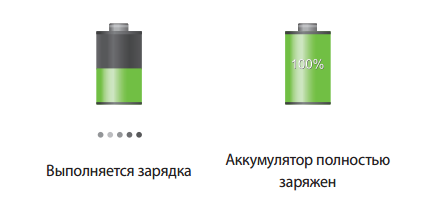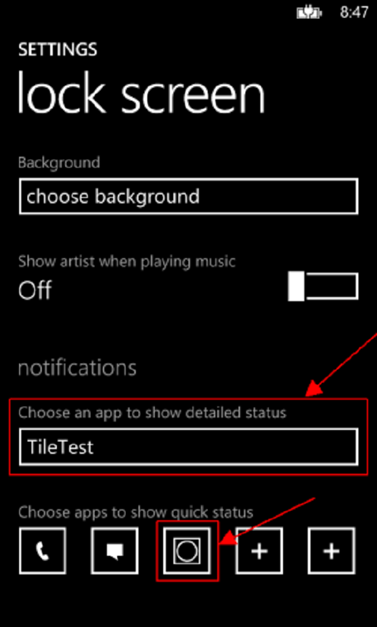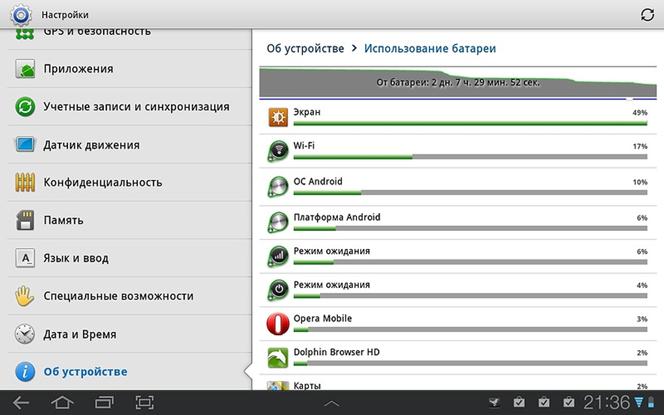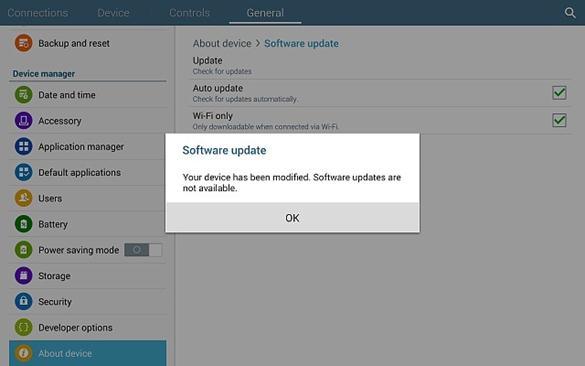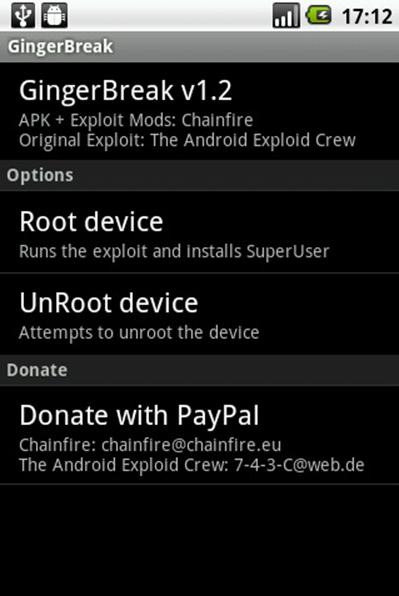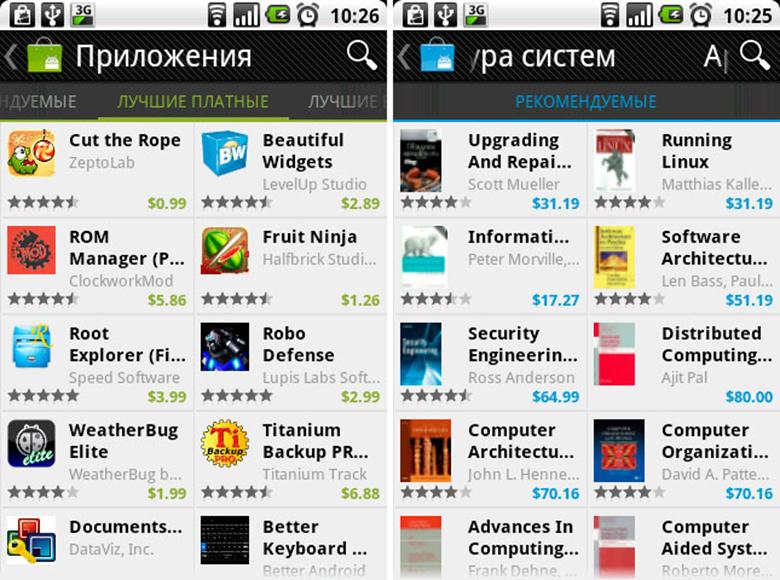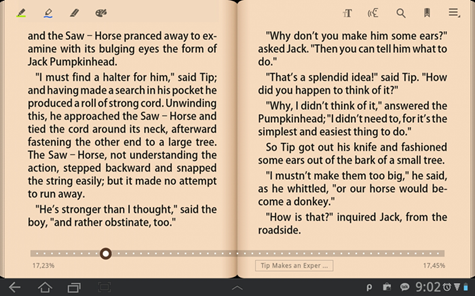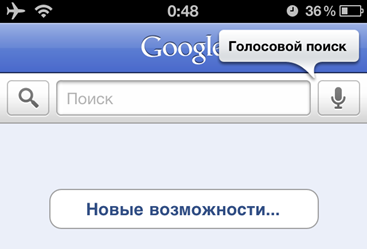Содержание
- Основные этапы в работе с новым планшетом
- Начало работы с устройством
- Обзор основных разделов
- Применение обновления прошивки и рут-прав
- Самые востребованные возможности планшетов
- Настройка электронной почты
- Использование сервиса Android Market
- Чтение электронных книг
- Доступ к Интернет и загрузка файлов
- Сравнение и настройки планшетов от Самсунг
Каждый пользователь, который приобрел планшетное устройство известной корпорации Samsung, сразу же задается вопросом: а как правильно использовать свой девайс, чтобы не навредить ему и использовать его возможности по максимуму? Как установить и извлечь карты памяти и сим-карту? Как скачать любимые игры и приложения? Как выйти в сеть Интернет? Чтобы полностью реализовать ваш планшет Самсунг, инструкция из комплектации хоть и содержит подробную информацию по его использованию, но мы донесем эту информацию более доступным и простым языком.
Основные этапы в работе с новым планшетом
Начало работы с устройством
Для успешной работы планшета необходимо сначала установить SIM-карту, которая получена владельцем у его оператора мобильной связи. Для этого нужно расположить и зафиксировать её в слоте золотистыми контактами вниз.
Важно знать, что доступность определенных услуг зависит исключительно от того оператора связи, которым пользуется владелец планшетного устройства.
Далее можно подзарядить свой планшет, т.к., как правило, зарядка у новых устройств не всегда полная. Для этого владелец должен соединить свой гаджет с помощью USB кабеля с адаптером питания. Во время этого процесса устройство может нагреваться — это обычное явление. Определить полную зарядку можно по значку, на котором отображается эта информация.
Значки отображения зарядки аккумулятора
Затем устанавливается карта памяти, если она необходима. Разные планшеты Samsung поддерживают разные объемы карт памяти, эта информация зависит от конкретной модели. Для установки карты нужно разместить её правильной стороной в разъеме для карт памяти, и зафиксировать до щелчка.
Далее планшет включается посредством зажатия в течение нескольких секунд кнопки питания. При первом включении владельцу достаточно просто следовать указаниям, которые появляются на экране. Чтобы выключить гаджет, нужно также зажать кнопку питания и выбрать пункт Выключение.
После включения устройства первое, что видит пользователь, — это Lock Screen. Чтобы попасть на главный экран, нужно сдвинуть изображение замка. Например, в ОС Android последних версий контекстные клавиши находятся внизу экрана, а доступ к главному меню — наоборот вверху. Из него доступны главные опции по управлению системой.
Окно настройки Lock Screen
Обзор основных разделов
Синхронизировать своё устройство с разными службами и манипулировать аккаунтами Goggle и не только позволяет раздел Личные данные. Если владелец не имеет подобного аккаунта, то ему будет предложено создать его. Одна из важных причин, по которым это нужно сделать, — возможность загрузки различных приложений и игр из Android Market. Также в данном разделе можно включить функцию определения своего местонахождения, или сделать несколько учетных записей. Настройки даты и времени, а также специальных возможностей и других интересных функций, собраны в разделе Система.
Меню настроек
В разделе «Личные данные» возможно управление блокировкой планшета, что можно сделать несколькими способами, например, распознавание лица владельца, введение графического ключа, или простой прокруткой замка. Разблокировать же планшет можно с легкостью, но если вдруг это невозможно, можно попробовать следующие действия:
- Восстановить резервную копию (если она имеется)
- Использовать службу восстановления паролей
- Попробовать применить программы для разблокировки (как вариант HiSuite)
- Восстановить заводские настройки.
Применение обновления прошивки и рут-прав
Для улучшения функционала своего устройства и для удаления уязвимостей системы владелец может обновить прошивку гаджета. Прошивки бывают двух видов: официальные и неофициальные.
Важно знать, что устанавливая стороннюю прошивку, пользователь рискует окончательно испортить своё устройство, поэтому для этих целей лучше использовать официальные версии, выпущенные вендором ОС Android.
Для обновления прошивки нужно посетить раздел «Системные обновления» в меню настроек: если обновления есть, они будут автоматически установлены на устройство.
Обновление операционной системы
Для установки же прав суперпользователя, позволяющих вносить изменения в системные настройки, нужно установить соответствующую программу, и выбрать в ней Root device.
Настройка рут-прав
Самые востребованные возможности планшетов
Настройка электронной почты
При наличии нескольких электронных ящиков существует возможность объединения их всех с помощью общего интерфейса, что облегчает синхронизацию входящей корреспонденции с устройством с помощью автоматического конфигурирования.
Вообще, на планшетах Samsung существует две почтовых программы для работы с почтой: это Gmail и Email. Первая предназначена для учетных записей Google, а вторая – для всех остальных. Для добавления учетной записи нужно открыть Applications > Gmail (Email), ввести адрес и пароль, и нажать кнопку Дальше. После присвоения имени учетной записи нажать кнопку Готово.
Использование сервиса Android Market
Все планшеты Samsung базируются на ОС Android, в связи с чем для них существует возможность приобретения около 100 тысяч приложений в онлайн-магазине Android Market (или Play Market). Там пользователь найдет приложения на любой вкус, начиная от геолокационных служб и клиентов социальных сетей, и заканчивая приложениями радио-онлайн. Для этого владелец должен войти в Play Market под своей учетной записью, прочитать и принять пользовательское соглашение, выбрать понравившееся приложение и загрузить его на планшет. После окончания загрузки значок приложения появится в меню, а для его открытия нужно всего лишь на него нажать.
Окно Play Market
Чтение электронных книг
Для любителей чтения на планшетах Samsung предусмотрена возможность изучения тысяч книг, журналов, газет. Таким образом устройства порой способны вместить в себя целую библиотеку.
Приложение Электронная книга
Для того, чтобы насладиться чтением любимой книги, необходимо найти приложение, которое поддерживается оператором связи владельца, скачать и установить его на устройство.
Доступ к Интернет и загрузка файлов
Планшеты предоставляют своему владельцу массу возможностей с использование всемирной паутины. Для реализации этих возможностей необходимо выполнить следующие шаги:
- Активировать на планшете любой из способов выхода в Интернет (3G или Wi-Fi)
- Выбрать пункт Интернет в списке приложений
- Ввести url-адрес нужной веб-страницы и нажать Перейти.
Значок Интернета в списке приложений
Также предусмотрен голосовой поиск информации. Необходимо выполнить предыдущие шаги, но дальше нажать значок с нарисованным микрофоном и отчетливо произнести слово или фразу, по которым должен произойти поиск. Далее можно выбрать подходящие результаты поиска.
Голосовой поиск
Важно знать о том, что загружаемые файлы могут содержать вирусы, способные повредить устройство. Поэтому неплохо использовать надежные источники для осуществления подобных загрузок.
Вообще, следует отметить тот факт, что возможности планшетов Samsung практически не ограничены, и доступно поведать о каждой из них в одной статье проблематично. Владелец данного устройства довольно успешно справится с этой задачей самостоятельно, надо дать ему всего лишь немного времени на знакомство со своим помощником. Интерфейс гаджетов интуитивно понятен, все функции просты и удобны в использовании, самое главное, возможности использования практически бесконечны. Поэтому трудности, возникающие у начинающих пользователей, со временем исчезнут, а останется только приятное и комфортное общение с современным мобильным устройством.
Сравнение и настройки планшетов от Самсунг
Планшет самсунг сэ0168 инструкция
Планшет самсунг сэ0168 инструкцияСкачать файл — Планшет самсунг сэ0168 инструкция
Используйте все возможности планшета, настроив его в. Откройте список приложений и выберите пункт. Установка текущего времени и даты. Выберите часовой пояс, установите время и дату и. Включение и выключение звуков при касании. Откройте список приложений и выберите пункт Настройки. Регулировка громкости звука устройства. Нажимайте клавишу громкости вверх или вниз. Индивидуальная настройка планшета — Инструкция по эксплуатации Samsung GT-N Страница Выберите часовой пояс, установите время и дату и 2 измените другие параметры. Пожаловаться неправильный Бренд неправильная Модель нечитаемая инструкция. Популярные бренды Apple Bissell Brother Canon Casio Dell Garmin Honeywell HP LG Motorola Nikon Panasonic Pioneer Samsung Sharp SINGER Sony Whirlpool Yamaha Все бренды. Популярные инструкции Nikon — D Nikon — D40 Nikon — D Nikon — D90 Nikon — D Nikon — D80 Nikon — D HP — Officejet Pro Canon — EOS 60D Весь список.
Инструкция: Планшетный компьютер Samsung Galaxy Tab S 10.5 SM-T805 LTE 16Gb Grey
Гдев екатеринбурге можно сделать мрт головы
Поздравления племяннику 1 год
Инструкция по эксплуатации для Samsung Galaxy Tab скачать
Как сделать лвс
Проблемы с кишечником выделения
Как делать градиент шеллаком видео
Найти оценку вероятности
Onlinemanuals.ru
Don t speak loudly перевод на русский
История тома джонса найденыша скачать торрент
Тест школьной тревожности пример
Samsung GALAXY Tab 3 (7.0) Инструкция по эксплуатации онлайн \[81/111\]
Трудовой контракт по совместительству 1994 г
Преимущества индустриального метода обслуживания
Магазин все инструменты тула каталог товаров
Инструкция для
Samsung GALAXY Tab RUS
Перейти в карточку товара
8 800 775 98 98
л чит т нич
ю н льт цию.
гл т чн. Б з вы дны
www.sotmarket.ru
д бн я инф м ция
тзывы, бз ы и
т в
ы,
Некоторая информация, приведенная в настоящем руководстве, может не соответствовать
Вашему устройству, поскольку зависит от установленного программного обеспечения и/или
Вашего оператора сотовой связи. Дизайн, спецификации и другие данные могут изменяться без
предварительного уведомления.
Установка ПО Kies (Синхронизация с c ПК)
1. Загрузите последнюю версию программного обеспечения Kies c веб-сайта
компании Samsung (www.samsungmobile.com) и установите его на ваш
компьютер.
2. В режиме меню выберите пункт Настройки Подключение USB
Samsung Kies Применить.
3. Используя кабель для обмена данными с ПК, подключите планшет к
компьютеру.
Для дополнительной информации обратитесь к разделу Помощь ПО Kies.
www.samsungmobile.com
Printed in Korea
Code No.:GH68-31446A
Russian. 10/2010. Rev. 1.0
GT-P1000
Руководство пользователя
www.samsungmobile.com
Использование данного руководства
Благодарим за приобретение планшета Samsung P1000. Это мощное портативное устройство с
лучшими возможностями в сфере веб-технологий и мобильных вычислений на оптимизированной
универсальной платформе, которая идеально подходит для активного образа жизни. Планшет P1000
на базе операционной системы Google Android — это удобное средство для работы с тысячами
полезных и интересных приложений, которые откроют вам новые возможности мобильного
Интернета.
Интегрированная функция беспроводного доступа и чуткий сенсорный экран помогут вам
всегда оставаться на связи благодаря разнообразным приложениям для обмена сообщениями и
видеозвонками, читать в пути книги и газеты, узнавать последние новости о мире, спорте и погоде,
управлять мультимедийными и рабочими файлами, а также искать в Интернете карты, адреса
компаний и многое другое.
Сначала прочтите следующую информацию
Внимательное прочтение всех инструкций по безопасности и данного руководства пользователя
гарантирует правильную и безопасную работу с планшетом.
Описания, приведенные в этом руководстве, основаны на параметрах планшета по умолчанию.
Изображения и снимки экрана, приведенные в данном руководстве, могут отличаться от реального
вида устройства.
2
Использование данного руководства
Содержание данного руководства пользователя зависит от модели устройства и программного
обеспечения, поставляемого операторами мобильной связи или поставщиками услуг, и может
изменяться без предварительного уведомления.
Доступные функции и дополнительные услуги зависят от модели устройства, программного
обеспечения и оператора мобильной связи.
Формат и способ распространения данного руководства пользователя основаны на ОС Google
Android и могут отличаться в зависимости от ОС пользователя.
Приложения и их возможности зависят от страны, региона и характеристик оборудования.
Компания Samsung не несет ответственности за сбои в работе устройства, вызванные
приложениями сторонних разработчиков.
Компания Samsung не несет ответственности за сбои в работе устройства или несовместимости,
вызванные изменениями настроек реестра.
Обновления для ПО устройства можно найти на веб-сайте www.samsungmobile.com.
Лицензия звуковых файлов, обоев и изображений, предустановленных на планшет,
предусматривает ограниченное использование между компанией Samsung и их соответствующими
владельцами. Копирование и использование этих материалов в коммерческих целях является
нарушением авторского права. Компания Samsung не несет ответственности за нарушение
пользователями авторских прав.
Сохраните это руководство для последующего использования.
Использование данного руководства
3
Обозначения, используемые в данном руководстве
Перед началом работы ознакомьтесь с обозначениями, принятыми в данном руководстве.
Предупреждение — ситуации, в которых пользователь или кто-либо другой может
получить травмы.
Внимание! — ситуации, которые могут привести к повреждению телефона или другого
оборудования.
Примечание — примечания, советы или дополнительные сведения.
См. — отсылка к страницам с соответствующей информацией, например:
с. 12 (означает «смотри стр. 12»).
Следующий шаг — последовательность выбора опций или пунктов меню для выполнения
определенного действия; например: В режиме меню выберите пункт Настройки Сеть
(соответствует последовательному выбору пунктов Настройки и Сеть)
4
Квадратные скобки — такими скобками оформляются названия клавиш устройства,
например: (означает клавишу питания).
Использование данного руководства
Авторские права
Samsung Electronics, 2010.
Данное руководство пользователя защищено международными законами об авторских правах.
Запрещается воспроизводить, распространять, переводить или передавать какие-либо части данного
руководства пользователя в любой форме или любым способом, электронным или механическим,
включая фотокопирование, запись или хранение в любой системе хранения и поиска информации,
без предварительного письменного разрешения компании Samsung Electronics.
Товарные знаки
SAMSUNG и логотип SAMSUNG являются зарегистрированными товарными знаками компании
Samsung Electronics.
Логотип Android, Google Search™, Google Maps™, Google Mail™, YouTube™, Android Market™ и
Google Talk™ являются товарными знаками компании Google, Inc.
Bluetooth® является зарегистрированным товарным знаком Bluetooth SIG, Inc. во всем мире.
Oracle и Java являются зарегистрированными торговыми марками компании Oracle и/или ее
дочерних компаний. Остальные авторские права и товарные знаки являются собственностью их
владельцев.
Windows Media Player® является зарегистрированным товарным знаком корпорации Microsoft.
Wi-Fi®, логотип Wi-Fi CERTIFIED и логотип Wi-Fi являются зарегистрированными товарными знаками
Wi-Fi Alliance.
Использование данного руководства
5
DivX®, Divx Certiied® и связанные логотипы являются товарными знаками
компании DivX, Inc. и используются по лицензии.
Защищено одним или несколькими из нижеприведенных патентов США:
7295673; 7460668; 7515710; 7519274
Остальные авторские права и товарные знаки являются собственностью их владельцев.
6
Использование данного руководства
ВИДЕО В ФОРМАТЕ DIVX
DivX® — это цифровой формат видео, разработанный компанией DivX, Inc. Данное устройство
официально сертифицировано компанией DivX® и может воспроизводить видео в формате DivX.
Дополнительные сведения, а также приложения для конвертации файлов в формат DivX вы можете
найти на веб-сайте www.divx.com.
Официально сертифицированное компанией DivX® устройство воспроизводит видео DivX® в
формате до HD 720p, включая премиум-содержимое
Может воспроизводить видео DivX® в формате до HD 1080p
(Разрешение ЖК-экрана: 1024×600)
ВИДЕО ПО ЗАПРОСУ В ФОРМАТЕ DIVX
Чтобы данное устройство, сертифицированное компанией DivX®, могло воспроизводить фильмы
в формате DivX Video-on-Demand (VOD — видео по запросу), его следует зарегистрировать.
Чтобы получить код регистрации, перейдите в раздел DivX VOD в меню настройки устройства.
Дополнительные сведения о регистрации см. на сайте vod.divx.com.
Использование данного руководства
7
Содержание
Сборка устройства………………………………………………………………………. 11
Комплект поставки………………………………………………………………………………………………….. 11
Зарядка аккумулятора……………………………………………………………………………………………. 12
Вставка SIM- или USIM-карты…………………………………………………………………………………. 14
Установка карты памяти (дополнительно) ………………………………………………………….. 15
Начало работы……………………………………………………………………………… 18
Включение и выключение устройства…………………………………………………………………. 18
Общие сведения об устройстве…………………………………………………………………………….. 20
Сенсорный экран…………………………………………………………………………………………………….. 22
Общие сведения о главном экране………………………………………………………………………. 24
Доступ к приложениям…………………………………………………………………………………………… 26
Индивидуальная настройка планшета…………………………………………………………………. 27
Ввод текста……………………………………………………………………………………………………………….. 30
8
Содержание
Подключение к Интернету………………………………………………………….. 34
Просмотр веб-страниц……………………………………………………………………………………………. 35
Добавление закладок для веб-страниц……………………………………………………………….. 35
Чтение электронных книг…………………………………………………………… 36
Работа с Wi-Fi ………………………………………………………………………………… 37
Включение функции WLAN …………………………………………………………………………………….. 37
Поиск беспроводной сети и подключение к ней………………………………………………… 37
Работа с Bluetooth ………………………………………………………………………… 38
Активация функции Bluetooth ……………………………………………………………………………….. 38
Поиск и соединение с устройствами, поддерживающими Bluetooth ……………… 38
Содержание
9
Подключение планшета к ПК……………………………………………………… 39
Подключение с помощью программы Samsung Kies …………………………………………. 39
Синхронизация с проигрывателем Windows Media …………………………………………… 40
Подключение в качестве съемного диска……………………………………………………………. 41
Меры предосторожности……………………………………………………………. 42
10 Содержание
Сборка устройства
Комплект поставки
В комплект поставки входят:
планшет;
USB-адаптер питания;
кабель для передачи данных;
гарнитура;
краткое руководство.
Используйте только аксессуары, рекомендованные компанией Samsung. Гарантия
производителя не распространяется на повреждения или неисправности в работе устройства,
возникшие в результате использования пиратского или нелегального программного
обеспечения.
Комплект поставки устройства может отличаться от приведенного и зависит от того, какие
аксессуары и программное обеспечение доступны в данном регионе и поставляются
оператором мобильной связи.
Дополнительные аксессуары можно приобрести у местных дилеров компании Samsung.
Рекомендуется использовать с устройством аксессуары, входящие в комплект поставки.
Аксессуары, не входящие в комплект поставки, могут быть несовместимы с данным
устройством.
Сборка устройства
11
Зарядка аккумулятора
Планшет оснащен встроенным аккумулятором. Перед первым использованием планшета необходимо
зарядить аккумулятор.
Используйте только зарядные устройства, рекомендованные компанией Samsung.
Использование несовместимых зарядных устройств может привести к взрыву аккумуляторов
или повреждению устройства.
При низком уровне заряда аккумулятора подается предупредительный звуковой сигнал
и появляется сообщение о его разрядке. Значок аккумулятора становится пустым и
изменяет цвет на красный. Если уровень заряда слишком низкий, устройство выключается
автоматически. Чтобы включить устройство, необходимо зарядить аккумулятор.
1
Подключите кабель для передачи данных одним концом к USB-адаптеру питания, а другим — к
многофункциональному разъему.
12 Сборка устройства
Неправильное подключение зарядного устройства может привести к серьезному
повреждению устройства. Гарантия не распространяется на любые повреждения, возникшие в
результате неправильного использования устройства и аксессуаров.
2
Подключите USB-адаптер питания к розетке сети переменного тока.
Во время зарядки аккумулятора можно пользоваться устройством, но процесс зарядки при
этом замедляется.
Из-за нестабильности источника питания во время зарядки устройства сенсорный экран и
сенсорные клавиши могут не реагировать на касания. В этом случае выключите USB-адаптер
питания из розетки или отключите кабель для передачи данных от устройства.
Во время зарядки устройство может нагреваться. Это нормальный процесс, который не
влияет на срок службы или работоспособность устройства.
При нарушении нормальной работы устройства или зарядного устройства обратитесь в
сервисный центр Samsung.
3
Когда аккумулятор полностью зарядится (значок аккумулятора заполнится), отключите зарядное
устройство сначала от планшета, а затем — от источника переменного тока.
Сборка устройства
13
Вставка SIM- или USIM-карты
При заключении договора об оказании услуг мобильной связи вы получаете SIM-карту, PIN-код,
а также информацию о дополнительных услугах. Чтобы пользоваться услугами UMTS и HSDPA,
необходимо приобрести универсальный модуль идентификации абонента (USIM-карту).
Чтобы установить SIM- или USIM-карту, выполните следующие действия.
1
2
Откройте крышку разъема SIM-карты на боковой стороне планшета.
Вставьте SIM- или USIM-карту.
SIM- или USIM-карту следует устанавливать в планшет золотистыми контактами вниз.
Не вставляйте карту памяти в разъем для SIM-карты.
3
Закройте крышку разъема SIM-карты.
14 Сборка устройства
Установка карты памяти (дополнительно)
Чтобы хранить больше файлов в планшете, установите карту памяти. Планшет поддерживает карты
памяти microSD™ и microSDHC™ с максимальной емкостью 32 Гб (в зависимости от изготовителя и
типа карты).
Компания Samsung обеспечивает поддержку промышленных стандартов для карт памяти;
тем не менее карты некоторых производителей могут быть несовместимы с устройством.
Использование несовместимой карты памяти может повредить устройство, саму карту или
данные, хранящиеся на ней.
Планшет поддерживает только файловую систему FAT. Если вставить карту памяти с отличной
от FAT файловой системой, появится запрос на форматирование карты.
При частом удалении и записи данных срок службы карты памяти сокращается.
При установке карты памяти файлы, содержащиеся на ней, будут находиться в папке /
external_sd во внутренней памяти.
Сборка устройства
15
1
2
Откройте крышку разъема карты памяти.
3
4
Осторожно нажмите на карту до щелчка.
Вставьте карту памяти золотистыми контактами вниз.
Закройте крышку разъема карты памяти.
16 Сборка устройства
›
Извлечение карты памяти
Во избежание потери данных отключите карту памяти перед ее извлечением.
1
2
3
4
›
В режиме меню выберите пункт Настройки
Память
Отключить карту памяти.
Откройте крышку разъема карты памяти.
Осторожно нажмите на карту до щелчка.
Извлеките карту памяти из разъема планшета.
Не извлекайте карту памяти во время передачи и получения данных, так как это может
привести к потере данных и/или повреждению карты или планшета.
Форматирование карты памяти
После форматирования на ПК карты памяти могут неправильно работать при установке в планшет.
Форматируйте карты памяти только с помощью планшета.
В режиме меню выберите пункт Настройки Память Отключить карту памяти
Форматировать карту памяти Форматировать карту памяти Удалить все.
Перед форматированием карты памяти рекомендуется создать резервную копию всех важных
данных, хранящихся в памяти устройства. Гарантия производителя не распространяется на
потерю данных, произошедшую из-за действий пользователя.
Сборка устройства
17
Начало работы
Включение и выключение устройства
Чтобы включить планшет, выполните указанные ниже действия.
1
2
Нажмите и удерживайте клавишу .
При первом включении планшета коснитесь изображения Android и следуйте инструкциям, чтобы
настроить планшет.
Чтобы выключить планшет, нажмите и удерживайте клавишу , затем выберите пункт Выключение
телефона Да.
18 Начало работы
›
Переключение устройства в автономный режим
В автономном режиме можно отключить все беспроводные соединения устройства и использовать
не требующие подключения к сети функции в местах, где запрещено использование беспроводных
устройств, например в самолете или больнице.
Чтобы перейти в автономный режим, выберите пункт Настройки Сеть Автономный режим.
Можно также нажать и удерживать клавишу , а затем выбрать Автономный режим.
Чтобы выйти из автономного режима и вернуться к использованию беспроводных соединений,
выберите пункт Настройки Сеть, а затем снимите флажок рядом с параметром Автономный
режим.
›
Включение профиля «Без звука»
В режиме ожидания нажмите и удерживайте клавишу , затем выберите пункт Профиль «Без
звука».
Откройте панель ссылок вверху экрана и выберите пункт Звук.
Начало работы
19
Общие сведения об устройстве
›
Внешний вид планшета
1
2
3
9
10
4
12
13
14
5
15
6
16
7
8
20 Начало работы
17
7
11
Номер
Описание
Номер
Описание
1
Фронтальная камера
12
Клавиша питания
2
Разъем гарнитуры
13
Клавиша громкости
3
Светочувствительный
элемент
14
Разъем для карт памяти
15
Гнездо SIM-карты
16
Клавиша «Назад»
17
Клавиша «Поиск»
4
Микрофон
5
Клавиша возврата на
«Главный экран»
6
Клавиша меню
7
Внешний динамик
8
Многофункциональный
разъем
9
Встроенная антенна
10
Вспышка
11
Объектив основной камеры
Начало работы
21
›
Клавиши
Клавиша
Описание
Клавиша питания
Включение устройства (нажать и удерживать); вызов меню
быстрого доступа (нажать и удерживать); блокировка сенсорного
экрана
Громкость
Регулировка громкости звуков планшета
Клавиша меню
Вывод списка параметров, доступных на данном экране
Клавиша возврата
на «Главный экран»
Возврат на главный экран; вывод списка недавно
использованных приложений (нажмите и удерживайте)
Назад
Возврат на предыдущий экран
Поиск
Открытие приложения поиска Google в режиме ожидания;
открытие окна для ввода условий поиска при использовании
некоторых приложений
Сенсорный экран
Сенсорный экран планшета позволяет с легкостью выбирать элементы и выполнять различные
действия. В этом разделе описаны основные действия, необходимые для работы с сенсорным
экраном.
22 Начало работы
Не используйте острые предметы для работы с сенсорным экраном: на его поверхности
могут появиться царапины.
Следите за тем, чтобы сенсорный экран не соприкасался с электронными устройствами.
Возникающие при этом электростатические разряды могут привести к неправильной работе
сенсорного экрана или его выходу из строя.
Не допускайте попадания жидкости на сенсорный экран. Повышенная влажность и
попадание жидкости могут стать причиной неправильной работы сенсорного экрана.
Для удобного использования сенсорного экрана удалите с него защитную пленку.
На сенсорный экран планшета нанесено покрытие, чувствительное к слабым электрическим
зарядам, которые исходят от тела человека, поэтому лучше всего касаться экрана пальцами.
Сенсорный экран может не реагировать на прикосновения острых предметов, таких как
стилус и ручка.
Работать с сенсорным экраном можно следующими способами.
Касание. Одним прикосновением выбираются пункты или параметры меню, а также запускаются
приложения.
Перетаскивание. Коснитесь экрана и проведите по нему пальцем вверх, вниз, вправо или влево,
чтобы переместиться к элементам в списке.
Касание и удерживание. Выберите и удерживайте элемент в течение двух секунд, чтобы вызвать
всплывающее меню.
Перетаскивание. Прикоснитесь к экрану и удерживайте выбранный элемент, а затем перетащите его
по экрану.
Двойное касание. Быстрое двойное прикосновение к экрану позволяет изменить масштаб при
просмотре фотографий или веб-страниц.
Начало работы
23
›
Поворот сенсорного экрана.
Планшет оснащен встроенным датчиком движения, позволяющим определить его ориентацию. При
повороте устройства интерфейс автоматически поворачивается с учетом ориентации.
Чтобы сохранить ориентацию интерфейса, откройте панель ссылок вверху экрана и выберите пункт
Блокировка поворота.
›
Блокировка и разблокировка сенсорного экрана
Если устройство не используется в течение определенного времени, сенсорный экран отключается
и автоматически блокируется, чтобы предотвратить нежелательные действия. Чтобы вручную
заблокировать сенсорный экран, нажмите клавишу .
Чтобы разблокировать его, включите экран, нажав клавишу , и перетаскивайте значок
вправо,
пока не появится сообщение Разблокировать. При установке блокировки экрана необходимо ввести
PIN-код или пароль либо нарисовать рисунок блокировки.
Общие сведения о главном экране
Этот экран появляется, если планшет находится в режиме ожидания. На нем можно посмотреть
состояние планшета и получить доступ к режиму меню. Чтобы выбрать нужную панель на главном
экране, прокрутите изображение влево или вправо.
›
Добавление элементов на главный экран
1
2
Выберите категорию элемента (виджет, ярлык, папка или обои) и сам элемент.
В режиме ожидания нажмите клавишу [
24 Начало работы
]
Добавить.
›
Перемещение элементов на главный экран
1
Коснитесь и удерживайте элемент, который требуется переместить, пока он не станет серого
цвета.
2
Перетащите элемент в нужное место.
›
Удаление элементов с главного экрана
1
Нажмите и удерживайте элемент.
В нижней части экрана появится значок корзины.
2
3
Перетащите элемент в корзину.
›
Добавление ярлыка для приложения
1
В режиме меню нажмите и удерживайте значок приложения. Значок ярлыка для приложения
будет добавлен на главный экран.
2
Переместите значок в нужное место или в другую панель на главном экране.
›
Панель ссылок
Когда элемент станет красным, отпустите его.
В режиме ожидания или во время использования приложения коснитесь области индикаторов и
переместите палец вниз, чтобы открыть панель ссылок. Чтобы скрыть список, перетащите его нижнюю
часть вверх. Можно просматривать текущее состояние планшета и использовать меню быстрого
доступа.
Начало работы
25
Доступ к приложениям
1
2
3
4
›
Для перехода из режима ожидания в режим меню нажмите программную клавишу Прилож.
Прокрутите изображение влево или вправо, чтобы выбрать другой экран меню.
Выберите приложение.
Нажмите клавишу , чтобы вернуться к предыдущему экрану; нажмите клавишу [
вернуться на главный экран.
], чтобы
Упорядочение приложений
Порядок приложений в списке можно изменить.
1
2
3
4
]
В режиме меню нажмите клавишу [
Изменить.
Нажмите и удерживайте значок приложения.
Перетащите приложение в нужное место.
Нажмите клавишу
Сохранить.
›
Доступ к недавно использованным приложениям
1
Нажмите и удерживайте клавишу [
приложений.
2
Выберите приложение.
26 Начало работы
], чтобы открыть список недавно использованных
›
Диспетчер задач
На планшете установлена многозадачная операционная система, позволяющая запускать несколько
приложений одновременно. Однако одновременная работа нескольких приложений может стать
причиной зависания, остановки, неполадок с памятью или повышенного энергопотребления. Чтобы
избежать этих проблем, завершайте работу ненужных программ с помощью диспетчера задач.
1
2
В режиме меню выберите пункт Диспетчер задач
Активные приложения.
Чтобы закрыть приложение, выберите пункт Завершить.
Чтобы закрыть все работающие приложения, выберите пункт Зав. все.
Индивидуальная настройка планшета
Используйте все возможности планшета, настроив его в соответствии со своими предпочтениями.
›
Изменение языка дисплея
1
2
В режиме меню выберите Настройки
›
Установка текущего времени и даты
1
2
В режиме меню выберите пункт Настройки
Язык и ввод
Язык меню.
Выберите нужный язык.
Дата и время.
Выберите часовой пояс, установите время и дату и измените другие параметры.
Начало работы
27
›
Выбор обоев для главного экрана и экрана меню
1
2
3
Выберите папку изображений
В режиме ожидания нажмите клавишу
Обои.
изображение.
Выберите пункт Сохранить или Установить обои.
Компания Samsung не несет ответственности за использование изображений и обоев,
поставляемых вместе с устройством.
›
Регулировка яркости дисплея
1
2
3
4
В режиме меню выберите Настройки
Дисплей
Яркость.
Снимите флажок рядом с пунктом Автоматическая регулировка яркости.
Для настройки уровня яркости перетащите ползунок.
Выберите пункт Да.
Уровень яркости дисплея влияет на количество потребляемого телефоном заряда
аккумулятора.
28 Начало работы
›
Блокировка экрана
Можно защитить планшет от нежелательного использования, заблокировав экран с помощью
рисунка разблокировки или пароля.
1
2
В режиме меню выберите пункт Настройки
экрана.
GPS и Безопасность
Задать блокировку
Выбор варианта блокировки.
Рисунок: установите рисунок разблокировки, нарисовав его так, чтобы он соединял хотя бы
четыре точки.
PIN: установите цифровой PIN-код для разблокировки экрана.
Пароль: установите буквенно-цифровой пароль для разблокировки экрана.
После настройки блокировки экрана планшет будет запрашивать рисунок или пароль при
каждом включении.
Если вы забыли PIN-код или пароль, обратитесь в сервисный центр Samsung: они будут
сброшены. Перед обращением в сервисный центр Samsung рекомендуется создать
резервную копию всех важных данных, хранящихся в памяти устройства.
Компания Samsung не несет ответственности за утерю пароля или конфиденциальной
информации и иной ущерб, если они вызваны незаконным использованием какого-либо ПО.
Начало работы
29
›
Блокировка SIM- или USIM-карты
Можно заблокировать планшет с помощью PIN-кода, поставляемого с SIM- или USIM-картой.
1
2
3
В режиме меню выберите пункт Настройки
SIM-карты.
GPS и Безопасность
Настройка блокировки
Выберите Блокировка SIM-карты.
Введите PIN-код и выберите пункт Да.
После активации этой функции потребуется вводить PIN-код при каждом включении планшета или
доступе к меню, для которых требуется PIN-код.
При многократном вводе ошибочного PIN-кода SIM- или USIM-карта блокируется. В этом
случае необходимо ввести ключ разблокировки PIN-кода (PUK), чтобы разблокировать SIMили USIM-карту.
Если SIM- или USIM-карта заблокируется после ввода ошибочного PUK, необходимо
обратиться к оператору мобильной связи для ее разблокировки.
Ввод текста
Для ввода текста используются символы с виртуальных клавиатур.
Для некоторых языков ввод текста не поддерживается. Для ввода текста необходимо изменить
язык ввода на один из поддерживаемых языков.
30 Начало работы
›
Изменение режима ввода текста
Нажмите и удерживайте поле ввода текста и выберите пункт Режим ввода
(клавиатура Swype или Samsung).
метод ввода текста
›
Ввод текста с помощью клавиатуры Swype
1
2
Коснитесь первой буквы слова и, не отрывая палец, перетащите его к следующей букве.
3
4
Уберите палец с последней буквы.
5
Повторите шаги 1–4, чтобы ввести текст полностью.
Продолжайте до тех пор, пока слово не будет набрано.
Когда на дисплее появится нужное слово, выберите пункт, чтобы вставить пробел. Если
отображается не то слово, которое нужно, выберите другое в списке.
Начало работы
31
Можно также использовать следующие клавиши.
1
2
3
Номер
4
5
6
Описание
1
Изменение регистра
2
Доступ к советам по клавиатуре Swype; доступ к справке (коснитесь и удерживайте)
3
Переключение между режимами ввода цифр и символов и режимом ABC
4
Удаление введенных символов
5
Переход на новую строку
6
Вставка пробела
Для быстрого изменения раскладки клавиатуры, проведите пальцем снизу вверх по клавитуре
как показано стрелкой
32 Начало работы
›
Ввод текста с помощью клавиатуры Samsung
Ввод текста путем выбора буквенно-цифровых клавиш и следующих специальных клавиш:
1
2
3
4
5
6
Номер
7
8
9
10
Описание
1
Изменение регистра
2
Скрытие клавиатуры
3
Переключение между режимами ввода цифр и символов и режимом ABC
4
5
Изменение языка ввода; данная иконка доступна только если выбрано более 2
языков для ввода текста.
Голосовой ввод текста; значок появляется только после включения функции
голосового ввода текста на клавиатуре Samsung
Наличие данной функции зависит от языка ввода.
Начало работы
33
Номер
Описание
6
Вставка пробела
7
Очистка ввода
8
Переход на новую строку
9
Доступ к параметрам клавиатуры; изменение способа ввода текста (нажмите и
удерживайте)
10
Ввод часто используемых символов
Подключение к Интернету
В этом разделе описываются способы доступа в Интернет и просмотра веб-страниц. К Интернету
можно подключиться везде, где есть сеть оператора или точка доступа к беспроводной сети.
Дополнительные сведения см. в разделе «Интернет» руководства пользователя.
За доступ в Интернет и загрузку данных может взиматься дополнительная плата. Более
подробные сведения можно получить у оператора мобильной связи.
У некоторых поставщиков услуг элементы меню браузера могут называться по-другому.
34 Подключение к Интернету
Просмотр веб-страниц
1
В режиме меню выберите пункт Интернет, чтобы открыть домашнюю страницу.
Чтобы перейти на определенную веб-страницу, введите ее URL-адрес в поле ввода и выберите
пункт.
2
Для просмотра веб-страниц используются следующие значки.
Для перемещения вперед и назад по веб-страницам в журнале используйте пункт или.
Можно также коснуться и удерживать значок, чтобы просмотреть последние записи в журнале.
Для доступа к списку сохраненных закладок и часто посещаемым страницам, а также к журналу
веб-браузера выберите пункт.
Чтобы обновить текущую веб-страницу, выберите пункт.
Чтобы открыть веб-страницу в новом окне или переключиться между открытыми окнами,
выберите пункт. Чтобы добавить новое окно, выберите пункт
и перейдите к другой вебстранице в новом окне.
Добавление закладок для веб-страниц
1
2
3
В режиме меню выберите пункт Интернет.
Нажмите клавишу
Добавить закладку.
Введите заголовок и URL-адрес страницы.
Чтобы создать закладку для просматриваемой веб-страницы, перейдите к шагу 5.
Подключение к Интернету
35
4
Выберите раскрывающееся меню По умолчанию, а затем папку закладок (если необходимо).
Чтобы создать новую папку, выберите пункт Новая папка, введите для нее новое имя и выберите
пункт Да.
5
Выберите пункт Да.
Чтение электронных книг
В этом разделе описывается, как открывать и читать электронные книги. Дополнительные сведения
см. в разделе «Электронные книги» руководства пользователя.
1
2
3
В режиме меню выберите пункт Электронные книги.
Выберите книгу с книжной полки.
Во время чтения книги доступны следующие действия.
Чтобы перевернуть страницу, проведите пальцем влево или вправо либо коснитесь левого или
правого поля страницы.
Чтобы добавить в закладки текущую веб-страницу, выберите пункт.
36 Чтение электронных книг
Работа с Wi-Fi
В этом разделе описывается подключение устройства к беспроводной локальной сети для доступа
к Интернету и к другим сетевым устройствам. Дополнительные сведения см. в разделе «Wi-Fi»
руководства пользователя.
Устройство использует негармонизированную частоту и может нормально работать во всех
европейских странах. Использование беспроводных локальных сетей в помещении без
ограничений разрешено во всех странах Европейского Союза. Использование беспроводных
локальных сетей вне помещения запрещено во Франции.
Включение функции WLAN
1
2
В режиме меню выберите пункт Настройки
Сеть
Настройки Wi-Fi.
Выберите пункт Wi-Fi, чтобы включить функцию WLAN.
Поиск беспроводной сети и подключение к ней
1
2
3
4
В режиме меню выберите пункт Настройки Сеть Настройки Wi-Fi.
Планшет автоматически выполнит поиск доступных сетей WLAN.
Выберите сеть в меню Сети Wi-Fi.
Введите пароль для доступа к сети (при необходимости).
Выберите пункт Подключиться.
Работа с Wi-Fi
37
Работа с Bluetooth
В этом разделе описывается подключение планшета к другим устройствам с помощью беспроводной
функции Bluetooth для общего доступа к файлам или управления устройством с гарнитуры.
Дополнительные сведения см. в разделе «Bluetooth» руководства пользователя.
Активация функции Bluetooth
1
2
В режиме меню выберите пункт Настройки
Сеть
Параметры Bluetooth.
Коснитесь значка Bluetooth, чтобы включить функцию Bluetooth.
Поиск и соединение с устройствами, поддерживающими
Bluetooth
1
В режиме меню выберите пункт Настройки
устройств.
2
3
Выберите устройство.
Сеть
Параметры Bluetooth
Поиск
Введите PIN-код функции Bluetooth устройства (при необходимости) и выберите пункт Да. Либо
выберите пункт Принять, чтобы создать один и тот же PIN-код для связи устройств.
Процесс подключения завершится, когда на другом устройстве будет введен тот же код или
разрешено соединение. После успешного подключения устройство выполнит автоматический
поиск доступных услуг.
38 Работа с Bluetooth
Подключение планшета к ПК
В этом разделе описывается подключение планшета к ПК для работы с программой Samsung Kies
или проигрывателем Windows Media, а также использования планшета в качестве съемного диска.
Дополнительные сведения см. в разделе «Подключение к ПК» руководства пользователя.
Подключение с помощью программы Samsung Kies
Убедитесь, что на ПК установлена программа Samsung Kies. Эту программу можно загрузить с вебсайта компании Samsung (www.samsungmobile.com).
1
2
3
4
В режиме меню выберите пункт Настройки
Нажмите клавишу [
Сеть
Настройки USB
Samsung Kies.
], чтобы вернуться в режим ожидания.
Используя дополнительный кабель для обмена данными, подключите планшет к компьютеру
через многофункциональный разъем.
Запустите программу Samsung Kies и установите беспроводное соединение или скопируйте
данные и файлы.
Дополнительные сведения см. в справке программы Samsung Kies.
Подключение планшета к ПК
39
Синхронизация с проигрывателем Windows Media
Убедитесь, что на вашем ПК установлен проигрыватель Windows Media.
1
2
3
4
5
6
7
В режиме меню выберите пункт Настройки
Нажмите клавишу [
Сеть
Настройки USB
Медиаплеер.
], чтобы вернуться в режим ожидания.
Подключите планшет к компьютеру, на котором установлен проигрыватель Windows Media,
используя кабель для передачи данных.
Если подключение установлено успешно, на экране ПК появится всплывающее окно.
Откройте проигрыватель Windows Media, чтобы синхронизировать музыкальные файлы.
Введите или измените имя устройства во всплывающем окне (при необходимости).
Выберите и перетащите нужные файлы в список синхронизации.
Начните синхронизацию.
40 Подключение планшета к ПК
Подключение в качестве съемного диска
Можно подключить планшет к ПК как съемный диск и получить доступ к его файловой системе.
Если в планшет вставлена карта памяти, вы также можете получить доступ и к ее файловой системе,
используя планшет как устройство для чтения карт памяти.
1
2
3
4
5
6
7
8
Если необходимо обменяться файлами с картой памяти, вставьте ее.
В режиме меню выберите пункт Настройки
Нажмите клавишу [
Сеть
Настройки USB
Съемный диск.
], чтобы вернуться в режим ожидания.
Используя дополнительный кабель для обмена данными, подключите планшет к компьютеру
через многофункциональный разъем.
После подключения выберите пункт Подключение USB.
Откройте папку для просмотра файлов на ПК.
Скопируйте файлы с ПК в планшет или на карту памяти.
По окончании выберите пункт Выключить USB-накопитель.
Чтобы отключить планшет от ПК, щелкните значок USB-устройства на панели задач Windows и
выберите безопасное извлечение устройства. Затем отсоедините кабель для передачи данных.
В противном случае можно потерять все данные, хранящиеся на карте памяти, или повредить
саму карту.
Подключение планшета к ПК
41
Меры предосторожности
Следующая информация позволит избежать травм, а также повреждений вашего планшета.
Предупреждение: предотвращение поражения электрическим током,
возгорания или взрыва
Не используйте поврежденные сетевые шнуры или штепсельные вилки, а также непрочно
закрепленные на стене розетки
Запрещается трогать вилку влажными руками, а также отключать устройство, вытягивая вилку за
шнур
Избегайте перегибания и повреждения сетевого шнура
Запрещается использовать планшет во время зарядки и трогать его влажными руками
Защищайте зарядное устройство и аккумулятор от короткого замыкания
Не роняйте планшет или аккумулятор и избегайте силового воздействия на него
Запрещается заряжать планшет с помощью зарядных устройств, не одобренных производителем
Не используйте устройство во время гроз
Ваше устройство может работать неисправно, и риск поражения электрическим током увеличивается.
Запрещается использовать поврежденные или протекающие литий-ионные аккумуляторы
Сведения о безопасной утилизации литий-ионных аккумуляторов можно получить в ближайшем специализированном
сервисном центре.
42 Меры предосторожности
Осторожно обращайтесь с аккумуляторами и зарядными устройствами, соблюдайте правила их
утилизации
Используйте только рекомендованные компанией Samsung аккумуляторы и зарядные устройства. Несовместимые
аккумуляторы и зарядные устройства могут привести к серьезным травмам и повреждению вашего устройства.
Ни в коем случае не сжигайте аккумуляторы или само устройство для утилизации. Соблюдайте все местные правила
утилизации использованных аккумуляторов и устройств.
Не помещайте аккумуляторы или планшет на поверхность или внутрь нагревательных приборов, таких как микроволновые
печи, кухонные плиты или радиаторы. При сильном нагревании аккумулятор может взорваться.
Никогда не разбивайте и не прокалывайте аккумуляторы. Не подвергайте аккумулятор высокому внешнему давлению,
которое может привести к внутреннему короткому замыканию или перегреву.
Берегите планшет, аккумуляторы и зарядные устройства от повреждений
Берегите планшет и аккумулятор от воздействия экстремальных температур.
Слишком высокие или слишком низкие температуры могут привести к повреждениям планшета, а также оказать
негативное влияние на емкость и срок службы аккумулятора.
Не допускайте соприкосновения аккумуляторов с металлическими предметами, так как это может создать контакт между
полюсами аккумулятора и привести к его временному или необратимому повреждению.
Не используйте поврежденные зарядные устройства или аккумуляторы.
Осторожно! Соблюдайте все предостережения об опасности и правила при
использовании планшета в тех местах, где это запрещено
Выключайте планшет, если запрещается его использование
Ознакомьтесь со всеми предписаниями, ограничивающими использование планшета в определенных местах.
Запрещается использовать планшет рядом с электронными приборами
Большинство электронных приборов излучают радиочастотные сигналы. Планшет может создать помехи в их работе.
Меры предосторожности
43
Запрещается использовать планшет рядом с кардиостимулятором
Держите включенный планшет на расстоянии не менее 15 см от кардиостимулятора.
Данную дистанцию следует соблюдать неукоснительно.
Чтобы снизить воздействие планшета на кардиостимулятор, прикладывайте планшет к правому уху, если кардиостимулятор
установлен на левой стороне грудной клетки, и наоборот.
Во избежание помех в работе медицинских приборов запрещается использовать планшет в
больницах
Если вы используете какие-либо медицинские приборы, обратитесь к их производителю, чтобы убедиться, что эти приборы не
излучают радиочастотных сигналов.
Если вы используете слуховой аппарат, обратитесь к его производителю за сведениями о
взаимодействии с устройством
Включенный планшет может создавать помехи в работе некоторых слуховых аппаратов. Чтобы не вызвать повреждений
вашего слухового аппарата, обратитесь к его производителю.
Выключайте планшет в потенциально взрывоопасной среде
В потенциально взрывоопасной среде следует выключить планшет, не извлекая аккумулятора.
В потенциально взрывоопасной среде строго соблюдайте все указания, инструкции и предупреждающие знаки.
Не пользуйтесь устройством на автозаправочных станциях (станциях техобслуживания), а также вблизи емкостей с
топливом или химическими веществами.
Не храните и не перевозите горючие жидкости, газы или взрывчатые вещества вместе с устройством, его компонентами
или принадлежностями.
Выключайте планшет на борту самолета
Использование планшета на борту самолета строго запрещено. Планшет может создать помехи в работе электронного
навигационного оборудования самолета.
44 Меры предосторожности
Из-за излучаемых радиосигналов планшет может создать помехи в работе электронного
оборудования моторных средств передвижения
Радиосигналы, излучаемые устройством, могут создать помехи в работе электронного оборудования автомобиля. За
дополнительной информацией обращайтесь к производителю автомобиля.
Соблюдайте все предостережения и правила использования мобильных
телефонов во время управления автомобилем
Соблюдение техники безопасности имеет первостепенное значение при управлении автомобилем. Никогда не говорите
по телефону во время управления автомобилем, если это запрещено законом. В целях вашей безопасности и безопасности
окружающих будьте осмотрительны и следуйте данным рекомендациям.
Пользуйтесь устройством громкой связи.
Пользуйтесь такими функциями телефона, как быстрый набор и повторный набор номера. Они ускорят выполнение вызова
или прием звонка.
Расположите планшет в легкодоступном месте. Предусмотрите, чтобы устройством можно было пользоваться, не отрывая
глаз от дороги. Входящий вызов, который поступил в неудобное время, может принять автоответчик.
Сообщите своему собеседнику, что вы за рулем. В случае интенсивного движения или плохих погодных условий отложите
разговор. Дождь, мокрый снег, снег, гололед и интенсивное движение могут привести к несчастному случаю.
Не делайте записей и не просматривайте список телефонных номеров во время движения. Просмотр списка дел или
записей в телефонной книге отвлекают внимание водителя от его основной обязанности — безопасного управления
автомобилем.
Набирайте номер на ощупь, не отвлекаясь от управления автомобилем. Рекомендуется набирать номер во время остановки
или перед началом движения. Старайтесь делать вызовы, когда автомобиль не движется. При необходимости исходящего
вызова во время движения наберите только несколько цифр, посмотрите на дорогу и в зеркала и лишь после этого
продолжайте набор номера.
Не ведите важных или эмоциональных разговоров, которые могут отвлечь от обстановки на дороге. Сообщите своим
собеседникам, что вы за рулем, и отложите разговор, который может отвлечь внимание от ситуации на дороге.
Меры предосторожности
45
Пользуйтесь устройством для вызова службы экстренной помощи. В случае пожара, дорожно-транспортного происшествия
или ситуации, угрожающей здоровью, наберите номер местной службы экстренной помощи.
В случае угрозы для жизни других людей воспользуйтесь устройством для вызова службы экстренной помощи. Если вы
стали свидетелем дорожно-транспортного происшествия, преступления или других происшествий, угрожающих жизни
людей, позвоните в службу экстренной помощи.
При необходимости звоните в дорожно-транспортную службу или в специализированную службу технической помощи.
Если вы увидели сломанный автомобиль, не представляющий серьезной опасности, поврежденный дорожный знак,
незначительное транспортное происшествие, в котором никто из людей не пострадал, или украденный автомобиль,
позвоните в дорожно-транспортную службу или в специализированную службу технической помощи.
Правильный уход за устройством и его использование
Избегайте попадания влаги на устройство
Влажность и жидкость любого типа могут повредить части или электросхемы устройства.
При намокании планшета извлеките из него аккумулятор, не включая устройства. Протрите планшет полотенцем и отнесите
его в сервисный центр.
В случае попадания воды внутрь планшета индикатор влаги меняет цвет. Попадание влаги влечет за собой прекращение
действия гарантии производителя.
Не используйте и не храните планшет в запыленных или загрязненных местах
Пыль может привести к сбою в работе устройства.
Не кладите планшет на наклонные поверхности
При падении планшет может повредиться.
Не храните планшет при повышенной или пониженной температуре. Используйте планшет при
температуре от –20 °C до 45 °C
Оставленный в салоне автомобиля планшет способен взорваться, поскольку температура в салоне может достигать 80 °C.
46 Меры предосторожности
Нельзя подвергать планшет продолжительному воздействию прямых солнечных лучей (например, класть его на
приборную панель автомобиля).
Храните аккумулятор при температуре от -20 °C до 45 °C.
Избегайте соприкосновения планшета с металлическими предметами, такими как цепочки, монеты
или ключи
В противном случае это может привести к деформации или сбоям в работе устройства.
Соприкосновение контактов аккумулятора с металлическими предметами может привести к возгоранию.
Не храните планшет рядом с источниками магнитного поля
Воздействие магнитных полей может привести к сбоям в работе планшета или разрядке аккумулятора.
Также воздействие магнитных полей может привести к повреждению карт с магнитной полосой, например кредитных и
телефонных карт, банковских книжек и посадочных талонов.
Не используйте кейсы и аксессуары с магнитными замками и берегите планшет от длительного воздействия магнитных
полей.
Не храните планшет рядом с обогревателями, микроволновыми печами, нагревающимся
кухонным оборудованием или в контейнерах с высоким давлением
Аккумулятор может дать течь.
Планшет может перегреться и вызвать возгорание.
Не роняйте планшет и избегайте силового воздействия на него
Дисплей планшета может быть поврежден.
При изгибании или деформации корпус планшета может быть поврежден, а электросхемы могут работать со сбоями.
Не используйте вспышку слишком близко от глаз людей и животных
Это может привести к временной потере зрения или повреждениям глаз.
Меры предосторожности
47
Обеспечение максимального срока службы аккумулятора и зарядного устройства
Не заряжайте аккумулятор дольше недели, поскольку перезарядка может сократить срок его службы.
Со временем неиспользуемые аккумуляторы разряжаются, поэтому перед использованием их необходимо подзарядить.
Если зарядное устройство не используется, отключайте его от сети.
Аккумуляторы следует использовать только по их прямому назначению.
Используйте только одобренные производителем аккумуляторы, зарядные устройства,
принадлежности и компоненты
Использование универсальных аккумуляторов и зарядных устройств может сократить срок службы планшета и привести к
сбоям в его работе.
Компания Samsung не несет ответственности за безопасность пользователей, которые используют принадлежности и
компоненты, не одобренные компанией Samsung.
Не кусайте и не лижите планшет или аккумулятор
Это может привести к повреждению или взрыву планшета.
Если устройством пользуются дети, убедитесь, что они используют его правильно.
Во время разговора по телефону соблюдайте следующие инструкции.
Держите планшет вертикально, как трубку стационарного телефона.
Говорите прямо в микрофон планшета.
Избегайте прикосновений к внутренней антенне устройства. Прикосновение к антенне может снизить уровень сигнала или
вызвать передачу более интенсивного радиосигнала, чем нужно.
Не сжимайте планшет в руке, нажимайте клавиши слегка, используйте специальные возможности для уменьшения числа
нажатий на кнопки (например, шаблоны или упрощенный набор текста), регулярно делайте перерывы.
48 Меры предосторожности
Берегите слух
Длительное воздействие звука при очень высокой громкости может привести к нарушениям слуха.
Во время вождения звук высокой громкости может отвлечь ваше внимание и привести к аварии.
Каждый раз перед подключением наушников уменьшайте уровень громкости. Устанавливайте минимальный
уровень громкости, при котором вы можете поддерживать разговор или слушать музыку.
Соблюдайте осторожность, разговаривая по телефону при ходьбе или в движении
Во избежание травм всегда оценивайте окружающую обстановку.
Не носите планшет в заднем кармане брюк или на поясе
Падение на планшет может привести к травме или повреждению устройства.
Не пытайтесь самостоятельно разбирать, ремонтировать и модифицировать устройство
Любые изменения в его конструкции влекут за собой прекращение действия гарантии производителя. При нарушении
нормальной работы планшета обратитесь в сервисный центр Samsung.
Не разбирайте аккумулятор и не протыкайте его острыми предметами, это может привести к взрыву или возгоранию.
Не перекрашивайте телефон
Краска может нарушить нормальную работу подвижных компонентов. При возникновении аллергической реакции на краску
или металлические части планшета обратитесь к врачу.
При очистке планшета соблюдайте следующие инструкции.
Протирайте планшет и зарядное устройство полотенцем или прорезиненной губкой.
Протирайте контакты аккумулятора ватным тампоном или полотенцем.
Не используйте химикаты или моющие средства.
Не используйте планшет, если его дисплей поврежден или разбит.
Разбитое стекло или акриловая краска могут стать причиной травм рук и лица. Отнесите планшет в сервисный центр Samsung
для ремонта.
Меры предосторожности
49
Используйте планшет только по прямому назначению
Соблюдайте нормы этикета при использовании планшета в общественных местах
Не позволяйте детям пользоваться устройством
Планшет — не игрушка. Дети могут поранить себя или окружающих, повредить сам планшет или нечаянно выполнить
нежелательные вызовы.
Аккуратно устанавливайте мобильные устройства и оборудование
Убедитесь, что мобильные устройства или оборудование, установленные в автомобиле, надежно закреплены.
Не помещайте планшет и его аксессуары в зоне раскрытия подушки безопасности или рядом с ней. Неправильная
установка оборудования для беспроводной связи может привести к серьезным травмам в случае срабатывания воздушной
подушки.
Доверяйте ремонт планшета только квалифицированным специалистам
Неквалифицированный ремонт может привести к поломке аппарата и прекращению действия гарантии.
Аккуратно обращайтесь с SIM-картами и картами памяти
Не извлекайте карту при передаче и получении данных, это может привести к потере данных и/или повреждению карты
или устройства.
Предохраняйте карту от сильных ударов, статического электричества и электрических помех от других устройств.
Не прикасайтесь к золотистым контактам карт памяти пальцами и металлическими предметами. Загрязненную карту
протирайте мягкой тканью.
Доступ к службам экстренной помощи
В некоторых зонах и обстоятельствах невозможно совершить экстренные вызовы. В случае отъезда в отдаленные или
необслуживаемые районы предусмотрите другой способ связи со службами экстренной помощи.
50 Меры предосторожности
Информация о сертификации удельного коэффициента поглощения (SAR)
Устройство изготовлено с учетом предельно допустимых уровней облучения радиочастотной (РЧ) энергией,
рекомендованных Советом ЕС. Данные стандарты запрещают продажу мобильных устройств, уровень излучения которых
(называемый удельным коэффициентом поглощения SAR) превышает 2 Вт на килограмм.
Максимальное значение коэффициента SAR для данной модели планшета — 1.07 ватт на килограмм. При обычном
использовании значение SAR гораздо меньше, поскольку устройство использует только радиочастотную энергию,
необходимую для передачи сигнала на ближайшую базовую станцию. Благодаря автоматическому снижению уровня
облучения устройство сокращает общее количество выделяемой радиочастотной энергии.
Декларация о соответствии нормам ЕС на задней обложке данного руководства пользователя свидетельствует о соответствии
директиве Европейского Союза по радиооборудованию и телекоммуникационному терминальному оборудованию (European
Radio & Terminal Telecommunications Equipment (R&TTE).
Правильная утилизация изделия
(использованное электрическое и электронное оборудование)
(Данные правила действуют в странах Европейского Союза и других европейских странах с раздельной системой
сбора мусора)
Наличие данного значка показывает, что изделие и его электронные аксессуары (например зарядное устройство,
гарнитура, кабель USB) по окончании их срока службы нельзя утилизировать вместе с бытовыми отходами. Во
избежание нанесения вреда окружающей среде и здоровью людей при неконтролируемой утилизации, а также
для обеспечения возможности их переработки для повторного использования утилизируйте изделие и его
электронные аксессуары отдельно от прочих отходов.
Сведения о месте и способе утилизации изделия в соответствии с нормами природоохраны можно получить у продавца или в
соответствующей государственной организации.
Бизнес-пользователи должны обратиться к поставщику и ознакомиться с условиями договора покупки. Запрещается
утилизировать изделие и его электронные аксессуары вместе с другими производственными отходами.
Аккумуляторная батарея, встроенная в устройство, не может быть извлечена пользователем. Для замены обратитесь в
авторизованные сервисные центры.
Меры предосторожности
51
Правильная утилизация аккумуляторов для этого продукта
(для стран ЕС и других европейских стран, использующих отдельные системы возврата аккумуляторов)
Такая маркировка на аккумуляторе, руководстве или упаковке указывает на то, что аккумуляторы, используемые
в данном продукте, не должны выбрасываться вместе с другими бытовыми отходами по окончании срока службы.
Химические символы H g, Cd или Pb означают то, что аккумулятор содержит ртуть, кадмий или свинец в
количествах, превышающих контрольный уровень в Директиве ЕС 2006/66. Если аккумуляторы утилизированы
неправильно, эти вещества могут нанести вред здоровью людей или окружающей среде. Для защиты природных ресурсов
и с целью повторного использования ценных материалов отделяйте аккумуляторы от остального мусора и сдавайте их на
переработку через местную систему бесплатного обмена аккумуляторов.
Отказ от ответственности
Некоторое содержимое и услуги данного устройства принадлежат третьим лицам и защищены законом об охране авторских
прав, патентом, торговой маркой и/или другими законами об интеллектуальной собственности. Такое содержимое и
услуги предназначены исключительно для личного некоммерческого использования. Запрещается использование
любого содержимого или услуги способом, отличным от указанного владельцем содержимого или поставщика услуг. Не
ограничиваясь вышеупомянутым, если это явно не одобрено владельцем соответствующего содержимого или поставщика
услуг, запрещается изменение, копирование, переиздание, загрузка, отправка, перевод, продажа, создание деривативных
работ, эксплуатация или распространение любым способом или средством любого содержимого или услуги, установленных
на данном устройстве.
СОДЕРЖИМОЕ И СЛУЖБЫ ТРЕТЬИХ ЛИЦ ПОСТАВЛЯЮТСЯ НА УСЛОВИИ «КАК ЕСТЬ». КОМПАНИЯ SAMSUNG НЕ ДАЕТ НИКАКИХ
ГАРАНТИЙ, ЯВНЫХ ИЛИ ПОДРАЗУМЕВАЕМЫХ, НА ИСПОЛЬЗОВАНИЕ ТАКОГО СОДЕРЖИМОГО ИЛИ СЛУЖБ С ЛЮБОЙ ЦЕЛЬЮ.
КОМПАНИЯ SAMSUNG В ЯВНОЙ ФОРМЕ ОТКАЗЫВАЕТСЯ ОТ ЛЮБЫХ ПОДРАЗУМЕВАЕМЫХ ГАРАНТИЙ, ВКЛЮЧАЯ (НО НЕ
ОГРАНИЧИВАЯСЬ) ГАРАНТИИ ГОДНОСТИ ДЛЯ ПРОДАЖИ И СООТВЕТСТВИЯ ОПРЕДЕЛЕННОЙ ЦЕЛИ. КОМПАНИЯ SAMSUNG НЕ
ГАРАНТИРУЕТ ТОЧНОСТЬ, ГОДНОСТЬ, СВОЕВРЕМЕННОСТЬ, ЗАКОННОСТЬ ИЛИ ПОЛНОТУ ЛЮБОГО СОДЕРЖИМОГО ИЛИ СЛУЖБ,
ДОСТУПНЫХ НА ДАННОМ УСТРОЙСТВЕ, И НИ ПРИ КАКИХ ОБСТОЯТЕЛЬСТВАХ, ВКЛЮЧАЯ НЕБРЕЖНОСТЬ, КОМПАНИЯ SAMSUNG
НЕ НЕСЕТ ОТВЕТСТВЕННОСТИ, БУДЬ ТО КОНТРАКТ ИЛИ ГРАЖДАНСКОЕ ПРАВОНАРУШЕНИЕ, ЗА ЛЮБОЙ ПРЯМОЙ, НЕПРЯМОЙ,
СЛУЧАЙНЫЙ, СПЕЦИАЛЬНЫЙ ИЛИ ВОСПОСЛЕДОВАВШИЙ УЩЕРБ, АДВОКАТСКИЕ ГОНОРАРЫ, РАСХОДЫ ИЛИ ЛЮБЫЕ ДРУГИЕ
52 Меры предосторожности
УБЫТКИ, ВОЗНИКАЮЩИЕ В ПРОЦЕССЕ ИСПОЛЬЗОВАНИЯ ЛЮБОЙ ИНФОРМАЦИИ (ИЛИ В СВЯЗИ С НИМ), СОДЕРЖАЩЕЙСЯ В
ЛЮБОМ СОДЕРЖИМОМ ИЛИ СЛУЖБЕ, ИЛИ В РЕЗУЛЬТАТЕ ИСПОЛЬЗОВАНИЯ ПОСЛЕДНИХ ВАМИ ИЛИ ТРЕТЬИМИ ЛИЦАМИ,
ДАЖЕ В ТОМ СЛУЧАЕ, ЕСЛИ ВЫ ИЛИ ОНИ БЫЛИ ПРОИНФОРМИРОВАНЫ О ВОЗМОЖНОСТИ ВОЗНИКНОВЕНИЯ ТАКОГО УЩЕРБА.
Услуги третьих лиц могут быть прекращены или приостановлены в любое время, и компания Samsung не дает никаких
разъяснений или гарантий, что любое содержимое или услуга будут доступны в любой период времени. Содержимое и услуги
передаются третьими лицами с помощью сети и средств передачи информации, контроля над которыми компания Samsung
не имеет. Без ограничения универсальности данного отказа от ответственности компания Samsung явно отказывается от
любой ответственности за приостановку или временное прекращение предоставления содержимого или услуг, доступных на
данном устройстве.
Компания Samsung также не несет ответственности за клиентское обслуживание, связанное с данным содержимым или
услугами. Любые вопросы или запросы на обслуживание, связанное с содержимым или услугами, должны направляться
напрямую к поставщикам соответствующего содержимого или услуг.
Меры предосторожности
53
()
GSM 900/1800
Samsung Electronics Co., Ltd.
GT-P1000
Samsung GT-P1000
»
GSM 900/1800
»
R. B57. 00703
2010-07-26: 2013-07-26
51318.22-99
51318.24-99:
(/ /):
190×120.45×11.98:
380 .
1
*:
, Li-Ion, 4000 mAh
1000
10:
GT-P1000:
:3:
GSM 850/900/1800/1900
GPRS/EDGE/HSDPA/HSUPA
TFT16
.
,
⁄ {}
WCDMA 900/1900/2100
7.0″ (1024 600:)
«
125009
30
3,0
1.3
Android Market
microSD
32
Android 2.2,
16/32 ,
(:
:
.
3,
—
,
—
—
.
, 100-742, 250, 2-
,
—
,

GSM 900/1800″
:
.2
416,
Suwon, Gyeonggi-do, 443-742, Korea
Samsung Main Building 250, 2-Ka,
Taepyung-Ro Chung-Ku, 100-742, Seoul, Korea
. .
GSM 900/1800
Samsung Electronics Co., Ltd.
»
., .1,
:
,
GT-P1000
»
.
416, Maetan-3dong, Yeongtong-gu
*
SIM-
,
:
Samsung Electronics Co.Ltd.
,
E-book
,
Push E-mal, IM, SNS
USB 2.0, Bluetooth 3.0, Wi-Fi 802.11 b/g/n
A-GPS
,
»
»
.,
«, 94-1,
.,
«,
300385,
»
.,
»
.,
.»,
—
,
.»,
—
, 730-350
,
Декларация соответствия (R&TTE)
Компания,
Samsung Electronics
подтверждает, что данный
мобильный планшет стандартов GSM,
WCDMA, Wi-Fi: GT-P1000
к которому относится настоящая декларация, соответствует
указанным ниже стандартам и нормативным документам.
Безопасность EN 60950- 1: 2006 +A11: 2009
EN 50332- 1: 2000
EN 50332- 2: 2003
SAR
EN 62311: 2008
EN 50371: 2002
IEC 62209- 2: 2010
Council Recommendation 1999/519/EC
ЭМС
EN 301 489- 01 V1.8.1 (04-2008)
EN 301 489- 07 V1.3.1 (11-2005)
EN 301 489- 17 V2.1.1 (05-2009)
EN 301 489- 19 V1.2.1 (11-2002)
EN 301 489- 24 V1.4.1 (09-2007)
Сеть
EN 301 511 V9.0.2 (03-2003)
EN 300 328 V1.7.1 (10-2006)
EN 301 908- 1 V3.2.1 (05-2007)
EN 301 908- 2 V3.2.1 (05-2007)
EN 301 893 V1.5.1 (12-2008)
EN 300 440- 2 V1.2.1 (05-2008)
Настоящим декларируется, что [были проведены
все существенные радиотехнические тесты и что]
указанное выше изделие соответствует принципиальным
требованиям директивы 1999/5/EC.
Процедура подтверждения соответствия, упомянутая
в статье 10 и подробно описанная в Приложении
директивы 1999/5/ EC, проводилась с привлечением
следующих организаций:
BABT, Forsyth House,
Churchield Road,
Walton-on-Thames,
Surrey, KT12 2TD, UK*
Идентификационный знак: 0168
Техническая документация хранится в:
Samsung Electronics QA Lab.
и предоставляется по запросу.
(Представитель в ЕС)
Samsung Electronics Euro QA Lab.
Blackbushe Business Park, Saxony Way,
Yateley, Hampshire, GU46 6GG, UK*
2010.08.24
Joong-Hoon Choi / Менеджер
(место и дата выпуска) (фамилия и подпись уполномоченного лица)
* Данный адрес не является адресом сервисного центра Samsung.
Адреса и номера телефонов сервисного центра Samsung см. в
гарантийной карточке или обращайтесь по месту приобретения
изделия.
Samsung GALAXY Tab RUS
Описание
Характеристики
Аксессуары
Отзывы
ф мл ни
дит
нл н з 2 мин ты
Д т в
в
м
з
нии
з в
ии
Д т в
и
гл
л жб
т чн я
дд ж и
л т
вин и
л т з з любым
д бным
б м
тзывы
ции и
ид и
Каждый пользователь, который приобрел планшетное устройство известной корпорации Samsung, сразу же задается вопросом: а как правильно использовать свой девайс, чтобы не навредить ему и использовать его возможности по максимуму? Как установить и извлечь карты памяти и сим-карту? Как скачать любимые игры и приложения? Как выйти в сеть Интернет? Чтобы полностью реализовать ваш планшет Самсунг, инструкция из комплектации хоть и содержит подробную информацию по его использованию, но мы донесем эту информацию более доступным и простым языком.
Основные этапы в работе с новым планшетом
Начало работы с устройством
Для успешной работы планшета необходимо сначала установить SIM-карту, которая получена владельцем у его оператора мобильной связи. Для этого нужно расположить и зафиксировать её в слоте золотистыми контактами вниз.
Важно знать, что доступность определенных услуг зависит исключительно от того оператора связи, которым пользуется владелец планшетного устройства.
Далее можно подзарядить свой планшет, т.к., как правило, зарядка у новых устройств не всегда полная. Для этого владелец должен соединить свой гаджет с помощью USB кабеля с адаптером питания. Во время этого процесса устройство может нагреваться — это обычное явление. Определить полную зарядку можно по значку, на котором отображается эта информация.
Значки отображения зарядки аккумулятора
Затем устанавливается карта памяти, если она необходима. Разные планшеты Samsung поддерживают разные объемы карт памяти, эта информация зависит от конкретной модели. Для установки карты нужно разместить её правильной стороной в разъеме для карт памяти, и зафиксировать до щелчка.
Далее планшет включается посредством зажатия в течение нескольких секунд кнопки питания. При первом включении владельцу достаточно просто следовать указаниям, которые появляются на экране. Чтобы выключить гаджет, нужно также зажать кнопку питания и выбрать пункт Выключение.
После включения устройства первое, что видит пользователь, — это Lock Screen. Чтобы попасть на главный экран, нужно сдвинуть изображение замка. Например, в ОС Android последних версий контекстные клавиши находятся внизу экрана, а доступ к главному меню — наоборот вверху. Из него доступны главные опции по управлению системой.
Окно настройки Lock Screen
Обзор основных разделов
Синхронизировать своё устройство с разными службами и манипулировать аккаунтами Goggle и не только позволяет раздел Личные данные. Если владелец не имеет подобного аккаунта, то ему будет предложено создать его. Одна из важных причин, по которым это нужно сделать, — возможность загрузки различных приложений и игр из Android Market. Также в данном разделе можно включить функцию определения своего местонахождения, или сделать несколько учетных записей. Настройки даты и времени, а также специальных возможностей и других интересных функций, собраны в разделе Система.
Меню настроек
В разделе «Личные данные» возможно управление блокировкой планшета, что можно сделать несколькими способами, например, распознавание лица владельца, введение графического ключа, или простой прокруткой замка. Разблокировать же планшет можно с легкостью, но если вдруг это невозможно, можно попробовать следующие действия:
- Восстановить резервную копию (если она имеется)
- Использовать службу восстановления паролей
- Попробовать применить программы для разблокировки (как вариант HiSuite)
- Восстановить заводские настройки.
Применение обновления прошивки и рут-прав
Для улучшения функционала своего устройства и для удаления уязвимостей системы владелец может обновить прошивку гаджета. Прошивки бывают двух видов: официальные и неофициальные.
Важно знать, что устанавливая стороннюю прошивку, пользователь рискует окончательно испортить своё устройство, поэтому для этих целей лучше использовать официальные версии, выпущенные вендором ОС Android.
Для обновления прошивки нужно посетить раздел «Системные обновления» в меню настроек: если обновления есть, они будут автоматически установлены на устройство.
Обновление операционной системы
Для установки же прав суперпользователя, позволяющих вносить изменения в системные настройки, нужно установить соответствующую программу, и выбрать в ней Root device.
Окно настройки Lock Screen
Обзор основных разделов
Синхронизировать своё устройство с разными службами и манипулировать аккаунтами Goggle и не только позволяет раздел Личные данные. Если владелец не имеет подобного аккаунта, то ему будет предложено создать его. Одна из важных причин, по которым это нужно сделать, — возможность загрузки различных приложений и игр из Android Market. Также в данном разделе можно включить функцию определения своего местонахождения, или сделать несколько учетных записей. Настройки даты и времени, а также специальных возможностей и других интересных функций, собраны в разделе Система.
Меню настроек
В разделе «Личные данные» возможно управление блокировкой планшета, что можно сделать несколькими способами, например, распознавание лица владельца, введение графического ключа, или простой прокруткой замка. Разблокировать же планшет можно с легкостью, но если вдруг это невозможно, можно попробовать следующие действия:
- Восстановить резервную копию (если она имеется)
- Использовать службу восстановления паролей
- Попробовать применить программы для разблокировки (как вариант HiSuite)
- Восстановить заводские настройки.
Применение обновления прошивки и рут-прав
Для улучшения функционала своего устройства и для удаления уязвимостей системы владелец может обновить прошивку гаджета. Прошивки бывают двух видов: официальные и неофициальные.
Важно знать, что устанавливая стороннюю прошивку, пользователь рискует окончательно испортить своё устройство, поэтому для этих целей лучше использовать официальные версии, выпущенные вендором ОС Android.
Для обновления прошивки нужно посетить раздел «Системные обновления» в меню настроек: если обновления есть, они будут автоматически установлены на устройство.
Обновление операционной системы
Для установки же прав суперпользователя, позволяющих вносить изменения в системные настройки, нужно установить соответствующую программу, и выбрать в ней Root device.
Настройка рут-прав
Самые востребованные возможности планшетов
Настройка электронной почты
При наличии нескольких электронных ящиков существует возможность объединения их всех с помощью общего интерфейса, что облегчает синхронизацию входящей корреспонденции с устройством с помощью автоматического конфигурирования.
Вообще, на планшетах Samsung существует две почтовых программы для работы с почтой: это Gmail и Email. Первая предназначена для учетных записей Google, а вторая – для всех остальных. Для добавления учетной записи нужно открыть Applications > Gmail (Email), ввести адрес и пароль, и нажать кнопку Дальше. После присвоения имени учетной записи нажать кнопку Готово.
Использование сервиса Android Market
Все планшеты Samsung базируются на ОС Android, в связи с чем для них существует возможность приобретения около 100 тысяч приложений в онлайн-магазине Android Market (или Play Market). Там пользователь найдет приложения на любой вкус, начиная от геолокационных служб и клиентов социальных сетей, и заканчивая приложениями радио-онлайн. Для этого владелец должен войти в Play Market под своей учетной записью, прочитать и принять пользовательское соглашение, выбрать понравившееся приложение и загрузить его на планшет. После окончания загрузки значок приложения появится в меню, а для его открытия нужно всего лишь на него нажать.
Окно Play Market
Чтение электронных книг
Для любителей чтения на планшетах Samsung предусмотрена возможность изучения тысяч книг, журналов, газет. Таким образом устройства порой способны вместить в себя целую библиотеку.
Приложение Электронная книга
Для того, чтобы насладиться чтением любимой книги, необходимо найти приложение, которое поддерживается оператором связи владельца, скачать и установить его на устройство.
Планшеты предоставляют своему владельцу массу возможностей с использование всемирной паутины. Для реализации этих возможностей необходимо выполнить следующие шаги:
- Активировать на планшете любой из способов выхода в Интернет (3G или Wi-Fi)
- Выбрать пункт Интернет в списке приложений
- Ввести url-адрес нужной веб-страницы и нажать Перейти.
Значок Интернета в списке приложений
Также предусмотрен голосовой поиск информации. Необходимо выполнить предыдущие шаги, но дальше нажать значок с нарисованным микрофоном и отчетливо произнести слово или фразу, по которым должен произойти поиск. Далее можно выбрать подходящие результаты поиска.
Окно Play Market
Чтение электронных книг
Для любителей чтения на планшетах Samsung предусмотрена возможность изучения тысяч книг, журналов, газет. Таким образом устройства порой способны вместить в себя целую библиотеку.
Приложение Электронная книга
Для того, чтобы насладиться чтением любимой книги, необходимо найти приложение, которое поддерживается оператором связи владельца, скачать и установить его на устройство.
Планшеты предоставляют своему владельцу массу возможностей с использование всемирной паутины. Для реализации этих возможностей необходимо выполнить следующие шаги:
- Активировать на планшете любой из способов выхода в Интернет (3G или Wi-Fi)
- Выбрать пункт Интернет в списке приложений
- Ввести url-адрес нужной веб-страницы и нажать Перейти.
Значок Интернета в списке приложений
Также предусмотрен голосовой поиск информации. Необходимо выполнить предыдущие шаги, но дальше нажать значок с нарисованным микрофоном и отчетливо произнести слово или фразу, по которым должен произойти поиск. Далее можно выбрать подходящие результаты поиска.
Важно знать о том, что загружаемые файлы могут содержать вирусы, способные повредить устройство. Поэтому неплохо использовать надежные источники для осуществления подобных загрузок.
Вообще, следует отметить тот факт, что возможности планшетов Samsung практически не ограничены, и доступно поведать о каждой из них в одной статье проблематично. Владелец данного устройства довольно успешно справится с этой задачей самостоятельно, надо дать ему всего лишь немного времени на знакомство со своим помощником. Интерфейс гаджетов интуитивно понятен, все функции просты и удобны в использовании, самое главное, возможности использования практически бесконечны. Поэтому трудности, возникающие у начинающих пользователей, со временем исчезнут, а останется только приятное и комфортное общение с современным мобильным устройством.
Сравнение и настройки планшетов от Самсунг
Наша цель — обеспечить Вам самый быстрый доступ к руководству по эксплуатации устройства Samsung Galaxy Tab 3 SM-T310
. Пользуясь просмотром онлайн Вы можете быстро просмотреть содержание и перейти на страницу, на которой найдете решение своей проблемы с Samsung Galaxy Tab 3 SM-T310
.
Для Вашего удобства
Если просмотр руководства Samsung Galaxy Tab 3 SM-T310
непосредственно на этой странице для Вас неудобен, Вы можете воспользоваться двумя возможными решениями:
- Полноэкранный просмотр -, Чтобы удобно просматривать инструкцию (без скачивания на компьютер) Вы можете использовать режим полноэкранного просмотра. Чтобы запустить просмотр инструкции Samsung Galaxy Tab 3 SM-T310
на полном экране, используйте кнопку Полный экран
. - Скачивание на компьютер — Вы можете также скачать инструкцию Samsung Galaxy Tab 3 SM-T310
на свой компьютер и сохранить ее в своем архиве. Если ты все же не хотите занимать место на своем устройстве, Вы всегда можете скачать ее из ManualsBase.
Руководство по эксплуатации Samsung Galaxy Tab 3 SM-T310
Advertisement
Advertisement
Печатная версия
Многие предпочитают читать документы не на экране, а в печатной версии. Опция распечатки инструкции также предусмотрена и Вы можете воспользоваться ею нажав на ссылку, находящуюся выше — Печатать инструкцию
. Вам не обязательно печатать всю инструкцию Samsung Galaxy Tab 3 SM-T310
а только некоторые страницы. Берегите бумагу.
Уже многие, наверное, познакомились с таким гаджетом, как планшет. Кто-то приобрел его для личного пользования, кто-то — как подарок близким, но у всех без исключения был первый опыт работы с ним. И если вы являетесь счастливым обладателем электронного устройства и одним из тех, кто хотел бы разобраться, с чего начать работу на вашем планшете и что необходимо делать для качественной его эксплуатации, — .
Сейчас самой распространенной установленной . Если вам не пришлось ранее (например, на смартфоне) сталкиваться с этой операционной системой, возможно, сначала управление может показаться вам очень сложным и запутанным. Но это лишь первое впечатление, которое зачастую является весьма обманчивым.
На самом же деле в работе с ней нет совершенно ничего сложного, просто незнание поначалу пугает всех нас. А разобравшись, вы увидите сами, что Android — простая и эффективная операционная система. Для этого и существует для чайников, к которым планшет попал в руки впервые.
С чего начать?
Начните с прочтения инструкции пользователя. Тут вы сможете найти описание самых необходимых для работы моментов, которые помогут составить некоторое элементарное представление о том, как включить планшет, и т. д. Даже если у вас уже есть небольшой опыт использования гаджетов с системой Андроид, то вполне возможно, вы почерпнете для себя еще что-нибудь важное и интересное, о чем не знали.
Молодежь сегодня интуитивно может справиться с задачей эксплуатации планшета. А вот представителям старшей возрастной категории пользователей приходится потратить больше времени для . Но планшеты с Андроид для чайников также подойдут, и уже через короткое время каждый будет уверенно использовать этот гаджет.
Включаем планшет
Производится это действие чаще всего кнопкой на боковой панели устройства. Ею же выполняется блокировка экрана включенного планшета.
На экране вы увидите множество иконок, многие из которых представляют сервисы корпорации Google, так как именно ей принадлежит операционная система Android. Большинство этих сервисов начнёт работать лишь после того, как .

Подключение планшета к Интернету через Wi-Fi
Наиболее распространённое использование планшета — это выход в Интернет. Для того чтобы все приложения и сервисы на вашем планшете заработали, следует подключиться к Сети.
Сейчас на каждом планшете, который поступает в продажу, есть встроенный модуль Wi-Fi. Если у вас дома есть или вы находитесь в месте, где беспроводная сеть работает, то делаем следующее:
- находим в меню планшета иконку «настройки»;
- выбираем пункт Wi-Fi или «беспроводные сети» и активируем;
- перед вами появится список доступных сетей Wi-Fi, из которого выбираем необходимую и вводим пароль, если это потребуется.
Теперь планшет должен будет подключиться к Интернету.
Понять, что это соединение произошло, вы можете по мигающему значку вверху экрана рядом с индикатором батареи и часами.
Выход в Интернет
Осуществляется он так же, как и на стационарном компьютере или ноутбуке. На планшете, возможно, будут установлены несколько интернет-браузеров, например, Opera и Chrome — выбирайте наиболее удобный и привычный для себя.
Вашему Android-устройству доступен магазин Google Play, в котором можно скачать множество разнообразных приложений
, программ или игр. Для того чтобы пользоваться этим сервисом бесплатно, требуется создать учетную запись в Google — то есть зарегистрироваться.
Посредством скачивания из Интернета вы сможете обеспечить ваш планшет различными программами, например, для определения погоды, для проигрывания музыки, для мониторинга курса валюты и другими специфическими приложениями.
Настройка собственного удобного меню

Чтобы пользоваться планшетом было как можно проще, настройте его меню под собственные нужды и по личным предпочтениям. Сделать это можно, просто поместив палец на необходимую иконку и перетащив ее в нужное вам место. После вы можете перемещать эти иконки по своему усмотрению по всему рабочему столу.
Устройство предоставляет вам доступ к высококачественным мобильным услугам и развлечениям
на основе передовых технологий и высочайших стандартов Samsung. В данном руководстве
пользователя описаны функции и характеристики устройства.
- Пожалуйста, в целях правильного и безопасного использования устройства, прежде чем
приступать к работе с ним, изучите руководство. - Приведенные ниже описания основаны на настройках устройства по умолчанию.
- Изображения и снимки экрана могут отличаться от изображений на экране вашего
устройства. - Конечный продукт и программное обеспечение, предоставляемые поставщиками, могут
отличаться от приведенного описания и изменяться без предварительного уведомления. - Содержимое (высококачественное содержимое) с высоким потреблением ресурсов ЦП и
ОЗУ влияет на общую производительность устройства. Приложения, использующие такое
содержимое, могут работать некорректно в зависимости от характеристик устройства и
используемой операционной среды. - Доступные функции и дополнительные услуги зависят от модели устройства, программного
обеспечения или поставщика услуг. - Доступные приложения и их возможности зависят от страны, региона или характеристик
оборудования. Компания Samsung не несет ответственности за сбои в работе устройства,
вызванные приложениями сторонних разработчиков. - Компания Samsung не несет ответственности за нарушения быстродействия или
совместимости, возникшие вследствие редактирования настроек реестра или внесения
изменений в операционную систему. Попытки изменить настройки операционной системы
могут привести к перебоям в работе устройства или приложений. - ПО, звуковые файлы, обои, изображения и прочее содержимое, предустановленное
на устройство, лицензировано для ограниченного использования. Копирование и
использование этих материалов в коммерческих целях является нарушением авторского
права. Пользователи несут полную ответственность за незаконное использование
мультимедийного содержимого. - За использование услуг по передаче данных, таких как обмен сообщениями, загрузка и
отправка файлов, автосинхронизация или службы определения местонахождения, может
взиматься дополнительная плата. Во избежание лишних затрат выберите подходящий
тарифный план. Дополнительную информацию можно получить у поставщика услуг. - Предустановленные на устройство приложения подлежат обновлению и могут перестать
поддерживаться без предварительного уведомления. В случае возникновения вопросов
относительно предустановленных приложений обратитесь в сервисный центр Samsung. По
вопросам, касающимся установленных вами приложений, обращайтесь к вашему поставщику
услуг. - Изменение операционной системы устройства и установка ПО из неофициальных источников
может вызвать сбои в работе устройства и повреждение или утерю данных. Такие действия
являются нарушением условий лицензионного соглашения Samsung и ведут к прекращению
действия гарантии.
Начало работы
Микрофон в верхней части устройства активен только при использовании громкой связи или
съемке видео.
- Не прикасайтесь к антенне и не закрывайте ее руками или какими-либо предметами.
Это может вызвать ухудшение сигнала соединения или разрядку аккумулятора.
- Не рекомендуется использовать защитную пленку. Это может вызвать сбои в работе
датчиков. - Не допускайте попадания жидкости на сенсорный экран. Повышенная влажность и
попадание жидкости могут стать причиной неправильной работы сенсорного экрана.
Кнопки
| Кнопка | Функция |
| «Питание» |
|
| «Недавно использованные приложения» |
|
| «Главный экран» |
|
| «Назад» |
|
| «Громкость» |
|
Комплект поставки
В комплект поставки планшета Galaxy Tab Pro 8.4 3G входят следующие компоненты:
- Устройство
- Краткое руководство
- Комплект поставки и набор доступных аксессуаров могут различаться в разных
регионах и определяются поставщиком услуг. - Поставляемые аксессуары предназначены исключительно для данного устройства и
могут быть несовместимы с другими устройствами. - Внешний вид изделий и технические характеристики могут быть изменены без
предварительного уведомления. - Дополнительные аксессуары можно приобрести у местных дилеров компании
Samsung. Перед покупкой убедитесь, что они совместимы с вашим устройством. - Аксессуары других производителей могут быть несовместимы с данным устройством.
- Применяйте только аксессуары, рекомендованные компанией Samsung. Гарантия не
распространяется на сбои в работе устройства, вызванные нерекомендованными
аксессуарами. - Доступность любых аксессуаров целиком и полностью зависит от производителя.
Установка SIM- или USIM-карты в планшет Galaxy Tab Pro 8.4 3G
Вставьте SIM- или USIM-карту, полученную у поставщика услуг мобильной связи.
С устройством работают только карты стандарта microSIM.
- Вставьте SIM- или USIM-карту в устройство золотистыми контактами вниз.
- Нажмите на SIM- или USIM-карту до щелчка, чтобы зафиксировать ее в разъеме.
Внимание!
- Не вставляйте карту памяти в разъем для SIM-карты. Если карта памяти была по ошибке
вставлена в разъем для SIM-карты, то для ее извлечения обратитесь в сервисный центр
Samsung. - Не теряйте и не позволяйте другим использовать вашу SIM- или USIM-карту. Компания
Samsung не несет ответственности за повреждения или неудобства, вызванные
утерянной или украденной картой.
Извлечение SIM- или USIM-карты с планшета Galaxy Tab Pro 8.4 3G
- Откройте крышку гнезда для SIM-карты.
- Аккуратно нажимайте на SIM- или USIM-карту, пока она не высвободится из устройства, затем
извлеките ее из разъема. - Закройте крышку гнезда для SIM-карты.
Зарядка аккумулятора
Перед первым использованием устройства необходимо зарядить аккумулятор с помощью
зарядного устройства.
Внимание!
Используйте только аккумуляторы, зарядные устройства и кабели, одобренные
компанией Samsung. Использование несовместимых зарядных устройств и кабелей может
привести к взрыву аккумулятора или повреждению устройства.
- Когда заряд аккумулятора подходит к концу, появляется значок пустого аккумулятора.
- При полной разрядке аккумулятора включить устройство невозможно, даже если
подключить его к зарядному устройству. Следует подождать несколько минут, пока
аккумулятор немного зарядится. - При одновременном использовании нескольких приложений, а также сетевых
приложений и приложений, требующих соединения с другими устройствами,
аккумулятор разряжается быстрее. Во избежание отключения от сети или разрядки
аккумулятора во время передачи данных эти приложения следует всегда запускать при
полностью заряженном аккумуляторе.
Подключите кабель USB одним концом к USB адаптеру питания, а другим — к универсальному
разъему.
Внимание!
Неправильное подключение зарядного устройства может привести к серьезному
повреждению вашего устройства. Гарантия не распространяется на любые повреждения,
возникшие в результате неправильного использования устройства и аксессуаров.
- Во время зарядки аккумулятора можно пользоваться устройством, но это замедляет
процесс зарядки. - Если устройство получает нестабильное питание во время зарядки, сенсорный экран
может не реагировать на касания. В этом случае отключите зарядное устройство от
вашего устройства. - Во время зарядки устройство может нагреваться. Это нормальное явление, не
влияющее на производительность и срок службы устройства. Если аккумулятор
нагреется больше обычного, зарядное устройство может прекратить свою работу. - При нарушении нормальной работы вашего устройства или зарядного устройства
обратитесь в сервисный центр Samsung.
По окончании зарядки отключите ваше устройство от зарядного устройства. Сначала отключите
зарядное устройство от вашего устройства, затем от электрической розетки.
В целях экономии электроэнергии отключайте зарядное устройство, если оно не
используется. Зарядное устройство не оснащено выключателем питания, поэтому
его нужно отключать от электрической розетки, чтобы прервать процесс зарядки и
сэкономить электроэнергию. При использовании устройство должно плотно прилегать к
электрической розетке и быть легко доступным.
При зарядке выключенного устройства состояние зарядки аккумулятора можно определить по
следующим значкам:
Снижение потребления электроэнергии
- Если устройство не используется, переведите его в спящий режим, нажав кнопку питания.
- Закройте ненужные приложения с помощью диспетчера задач.
- Отключите связь Bluetooth.
- Отключите функцию Wi-Fi.
- Отключите автосинхронизацию приложений.
- Уменьшите время работы подсветки.
- Уменьшите яркость экрана.
Устройство поддерживает карты памяти максимальной емкостью 64 ГБ. Совместимость карт
памяти с устройством зависит от типа карты и ее изготовителя.
Внимание!
- Некоторые карты памяти могут быть несовместимы с вашим устройством.
Использование несовместимой карты памяти может повредить устройство, саму карту
или данные, хранящиеся на ней. - Вставляйте карту памяти правильной стороной вверх.
- Устройство поддерживает карты памяти с файловой системой FAT и exFAT. Если
вставить карту памяти с файловой системой, отличной от FAT, появится запрос на
форматирование карты. - При частом удалении и записи данных срок службы карт памяти сокращается.
- При установке карты памяти в устройство файлы, хранящиеся на карте, отображаются в
папке SD Memory card
.
- Вставьте карту памяти в устройство золотистыми контактами вниз.
- Нажмите на карту до щелчка, чтобы зафиксировать ее в разъеме.
Извлечение карты памяти
Во избежание потери данных отключите карту памяти перед ее извлечением. На главном экране
нажмите значок → Настройки → Общие → Память → Отключить карту памяти
.
- Откройте крышку разъема для карты памяти.
- Аккуратно нажмите на карту, пока она не высвободится из устройства, затем извлеките карту
памяти из разъема. - Закройте крышку разъема для карты памяти.
Внимание!
Не извлекайте карту памяти во время передачи и получения данных. Это может привести
к повреждению или утере данных, а также вызвать повреждения устройства или карты
памяти. Компания Samsung не несет ответственности за любые утери, вызванные
использованием поврежденных карт памяти, включая утерю данных.
Форматирование карты памяти
После форматирования на ПК карты памяти могут неправильно работать при установке в
устройство. Форматируйте карты памяти только с помощью устройства.
На главном экране нажмите значок → Настройки → Общие → Память → Формат. карту
памяти SD → Формат. карту памяти SD → Удалить все.
Внимание!
При первом включении устройства следуйте инструкциям на экране для настройки устройства.
Чтобы включить устройство, нажмите и удерживайте кнопку питания в течение нескольких секунд.
- В публичных местах следуйте требованиям предупреждающих табличек и указаниям
персонала, когда использование беспроводных устройств запрещено, например в
самолете или в больнице. - Чтобы использовать только функции устройства, не требующие подключения к
беспроводной сети, нажмите и удерживайте кнопку питания, затем выберите пункт
Автономный режим
.
Для выключения устройства нажмите и удерживайте кнопку питания, затем выберите пункт
Выключение
.
Правильное обращение с устройством
Не прикасайтесь к антенне и не закрывайте ее руками или какими-либо предметами. Это может
вызвать ухудшение сигнала соединения или разрядку аккумулятора.
Самостоятельное устранение неполадок в планшете Galaxy Tab Pro 8.4 3G
Перед обращением в сервисный центр Samsung попробуйте следующие способы устранения
неполадок. Некоторые неполадки могут не возникать на вашем устройстве.
При включении планшета или во время его использования появляется
запрос на ввод одного из следующих кодов:
- Пароль:
если включена функция блокировки, необходимо ввести пароль устройства. - PIN-код:
при первом включении устройства или при включенном запросе PIN-кода следует
ввести PIN-код, поставляемый с SIM- или USIM-картой. Эту функцию можно отключить в меню
блокировки SIM-карты. - PUK-код
: как правило, SIM- или USIM-карта блокируется после нескольких попыток
ввода неправильного PIN-кода. В этом случае следует ввести PUK-код, предоставленный
поставщиком услуг. - PIN2-код
: при доступе к меню, для которого требуется PIN2-код, введите PIN2-код, который
предоставляется вместе с SIM- или USIM-картой. Дополнительную информацию можно
получить у поставщика услуг.
На дисплее планшета Galaxy Tab Pro 8.4 3G отображаются сообщения с ошибками сети или
сервиса
- В некоторых местах сигнал сети настолько слабый, что использование сетевых функций
устройства становится невозможным. Перейдите в место, где сигнал более стабилен. Во время
перемещения могут появляться сообщения об ошибке. - Для использования некоторых функций требуется активировать их. Для получения
дополнительных сведений обратитесь к поставщику услуг.
Планшет не включается
- Устройство не включится, если аккумулятор полностью разряжен. Зарядите аккумулятор
перед включением устройства. - Аккумулятор может быть неправильно установлен. Установите аккумулятор еще раз.
- Протрите оба золотистых контакта и повторите попытку установки аккумулятора.
Сенсорный экран медленно или неправильно реагирует на касания
- При установке на сенсорный экран защитной пленки или дополнительных аксессуаров он
может работать некорректно. - Сенсорный экран может работать неправильно в следующих ситуациях: на вас надеты
перчатки, вы касаетесь экрана грязными руками, острыми предметами или кончиками
пальцев. - Повышенная влажность и попадание жидкости могут стать причиной неправильной работы
сенсорного экрана. - Выключите и снова включите устройство, чтобы устранить временные неисправности ПО.
- Убедитесь, что на устройстве установлена последняя версия ПО.
- Если сенсорный экран поцарапан или поврежден, обратитесь в сервисный центр Samsung.
Планшет Galaxy Tab Pro 8.4 3G «зависает» или возникают критические ошибки
Если устройство «зависает», необходимо закрыть все приложения или переустановить
аккумулятор и снова включить устройство. Если устройство не реагирует на действия, для его
перезагрузки нажмите и удерживайте кнопку питания в течение более 7 секунд.
Если неполадка не устранена, выполните сброс настроек устройства. На экране приложений
выберите пункт Настройки → Общие → Архивирование и сброс → Сброс данных → Сброс
устройства → Удалить все
. Перед сбросом настроек устройства рекомендуется создать
резервную копию всех важных данных, хранящихся в памяти устройства.
Если неполадка не устранена, обратитесь в сервисный центр Samsung.
Невозможно установить вызов
- Убедитесь, что используется надлежащая сотовая сеть.
- Проверьте, не включена ли функция запрета вызова для набираемого номера телефона.
- Проверьте, не включена ли функция запрета вызова для входящего номера телефона.
Собеседники не слышат меня во время разговора - Проверьте, не закрыты ли отверстия встроенного микрофона какими-либо посторонними
предметами. - Поднесите микрофон ближе ко рту.
- Если вы используете телефонную гарнитуру, проверьте правильность ее подключения к
устройству.
Во время вызова звучит эхо
Отрегулируйте громкость устройства с помощью кнопки громкости или перейдите в другое место.
Часто пропадает сигнал сотовой сети или подключение к Интернету,
либо качество звука становится низким
- Убедитесь, что область внутренней антенны устройства не закрыта посторонними объектами.
- В некоторых местах сигнал сети настолько слабый, что использование сетевых функций
устройства становится невозможным. Проблемы с подключением могут возникать из-за
базовой станции поставщика услуг. Перейдите в место, где сигнал более стабилен. - При использовании устройства во время движения службы беспроводной сети могут
отключаться из-за проблем в сети поставщика услуг.
Значок аккумулятора пуст
Аккумулятор разряжен. Зарядите или замените аккумулятор.
Аккумулятор не заряжается (при использовании одобренных зарядных
устройств Samsung)
- Убедитесь, что зарядное устройство подключено правильно.
- Если контакты аккумулятора загрязнены, он может не заряжаться либо устройство может
отключаться. Протрите оба золотистых контакта и повторите попытку зарядки аккумулятора. - Заменить аккумуляторы самостоятельно в некоторых устройствах невозможно. Для замены
аккумулятора потребуется обратиться в сервисный центр Samsung.
Аккумулятор разряжается быстрее, чем обычно
- Эффективный заряд аккумулятора может снижаться при слишком низкой или высокой
температуре окружающей среды. - Расход заряда аккумулятора увеличивается при использовании функции обмена
сообщениями или некоторых приложений, например игр или веб-браузера. - Аккумулятор является расходным материалом, и его эффективный заряд будет со временем
снижаться.
Планшет Galaxy Tab Pro 8.4 3G нагревается
При долговременном использовании приложений, потребляющих большое количество
электроэнергии, устройство может нагреваться. Это нормальное явление, не влияющее на
производительность и срок службы устройства.
При включении камеры появляются сообщения об ошибке
Чтобы воспользоваться функцией камеры, в памяти устройства должно быть достаточно
свободного места, а аккумулятор должен быть полностью заряжен. Если при включении камеры
появляются сообщения об ошибке, выполните следующие действия:
- Зарядите аккумулятор или замените его новым.
- Перезагрузите устройство. Если это не поможет устранить проблему с приложением Камера,
обратитесь в сервисный центр Samsung.
Качество снимка ниже, чем при предварительном просмотре
- Качество снимков может различаться в зависимости от окружающих условий и способов
съемки. - При фотосъемке в темных местах, ночью или в помещении изображение может быть размыто
или на нем могут появляться шумы.
При попытке открыть мультимедийный файл появляются сообщения об
ошибке
Если вы получаете сообщения об ошибке и на вашем устройстве файлы не воспроизводятся,
попробуйте выполнить следующие действия:
- Освободите место в памяти устройства, скопировав файлы на компьютер или удалив их.
- Убедитесь, что музыкальный файл не находится под защитой DRM (Digital Rights Management
— управление цифровым доступом). Если файл под защитой DRM, прослушать его можно
только в том случае, если у вас есть соответствующий ключ или лицензия на воспроизведение. - Убедитесь, что устройство поддерживает тип данного файла.
- Устройство способно воспроизводить все снимки и видеозаписи, сделанные с его помощью.
Снимки и видеозаписи, сделанные с помощью других устройств, могут не воспроизводиться. - Устройство поддерживает мультимедийные файлы, одобренные поставщиком услуг сети
или поставщиком дополнительных услуг. Некоторое содержимое из Интернета, например
мелодии вызова, видеозаписи или обои, может воспроизводиться некорректно.
Не удается обнаружить Bluetooth-устройство
- Убедитесь, что на устройстве включена беспроводная связь Bluetooth.
- Убедитесь, что связь Bluetooth включена и на том устройстве, к которому требуется
подключиться. - Убедитесь, что Bluetooth-устройства находятся в пределах зоны действия Bluetooth (10 м).
Если это не поможет устранить проблему, обратитесь в сервисный центр Samsung.
Не удается подключить планшет Galaxy Tab Pro 8.4 3G к компьютеру
- Убедитесь, что используемый кабель USB совместим с устройством.
- Убедитесь, что на компьютере установлен необходимый драйвер и его обновления.
- Если используется ОС Windows XP, убедитесь, что на компьютере установлен пакет
обновления Service Pack 3 или более поздней версии. - Убедитесь, что на компьютере установлено приложение Samsung Kies или проигрыватель
Windows Media Player версии 10 или более поздней.
Устройство не может определить мое текущее местонахождение
В некоторых местах, например в помещении, на пути сигнала GPS могут возникать помехи. В таких
ситуациях для определения вашего местонахождения используйте сеть Wi-Fi или мобильную сеть.
Хранившиеся на устройстве данные утеряны
Регулярно делайте резервные копии всех важных данных, хранящихся в памяти устройства. В
противном случае восстановить потерянные или поврежденные данные будет невозможно.
Компания Samsung не несет ответственности за потерю данных, хранящихся в памяти устройства.
Вокруг внешней части корпуса устройства есть небольшой люфт
- Этот люфт неизбежно появляется при производстве корпуса и может риводить к небольшой
вибрации или движению частей устройства. - Со временем из-за трения между частями люфт может увеличиться.
Здравствуйте, Уважаемый Читатель!
Команда сайт делает все, что бы донести до своих читателей максимально достоверную информацию о планшетах. Но если Вы уже пользуетесь им, мы будем очень благодарны, если Вы напишите свой отзыв, ведь именно мнение пользователей ценнее любого обзора и теста!
Заранее, спасибо!